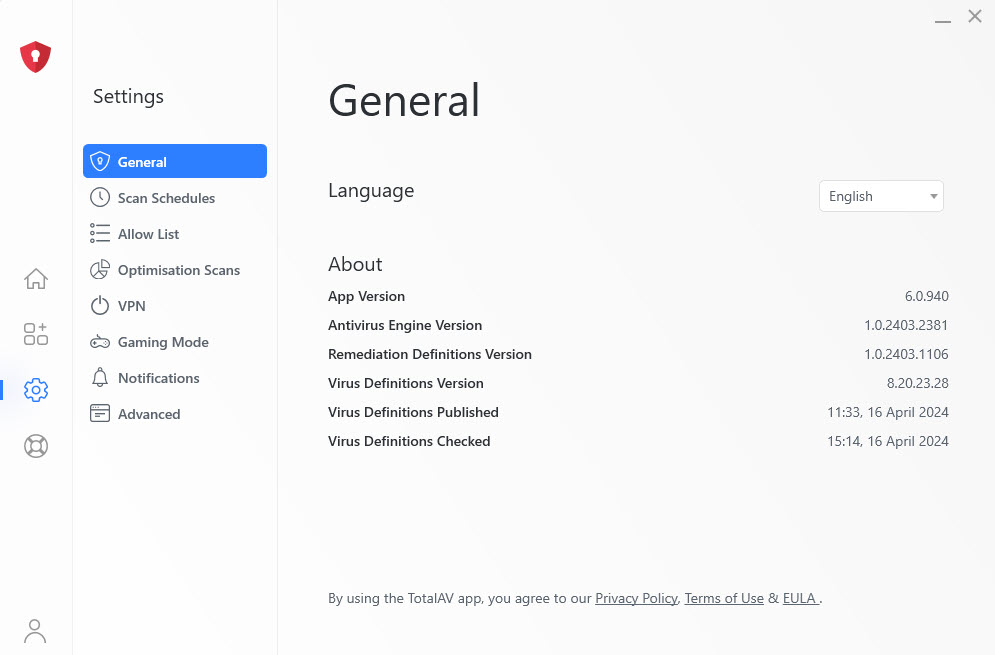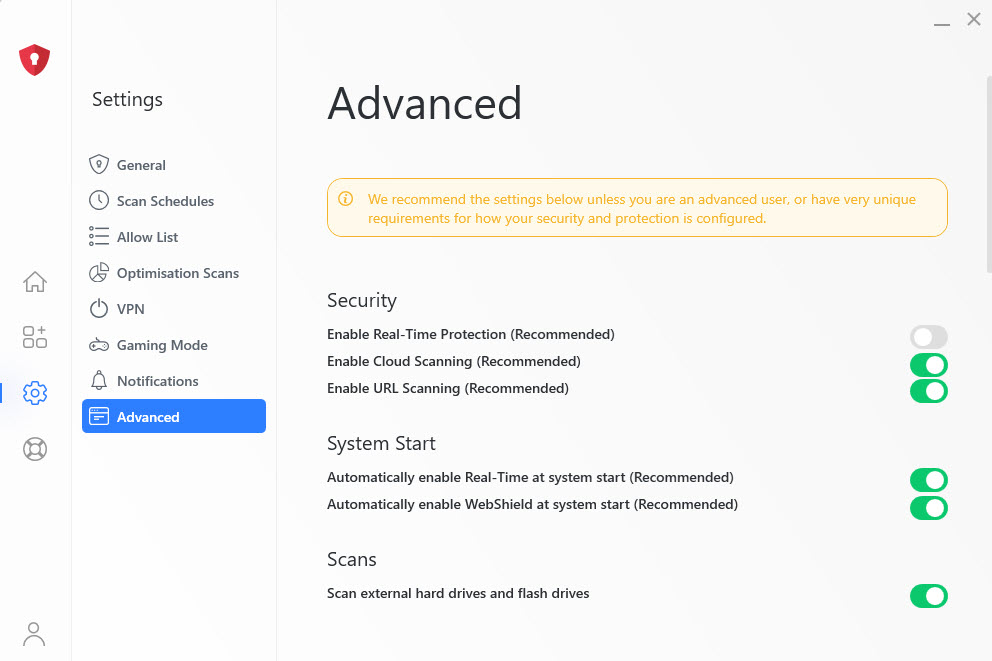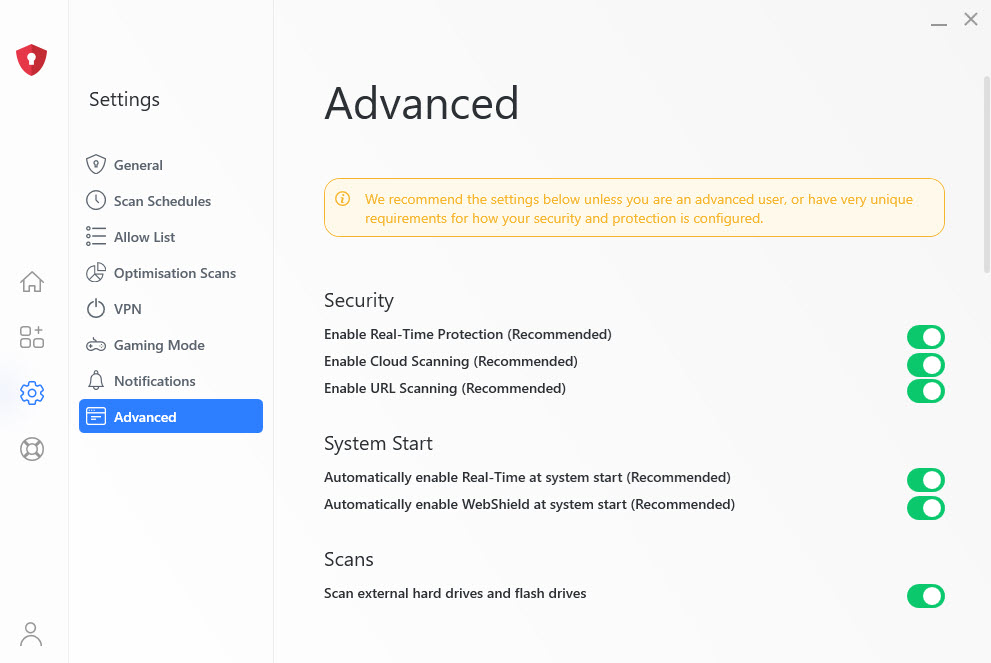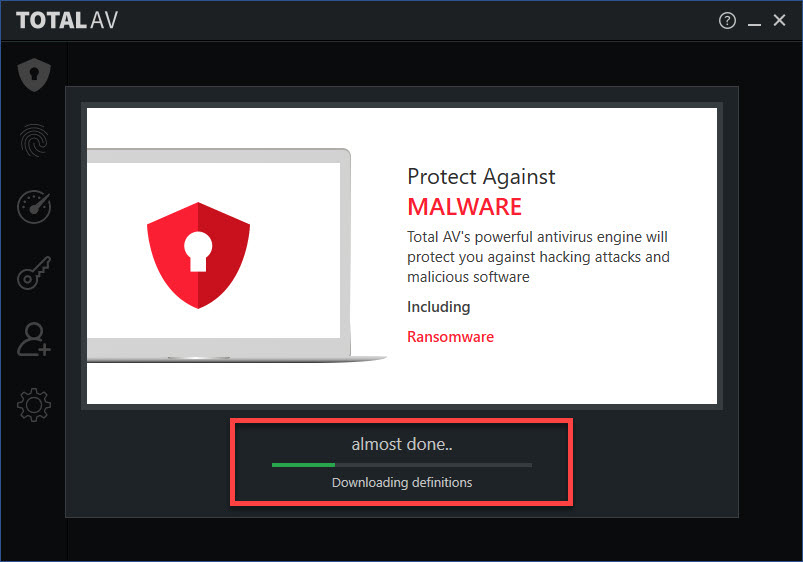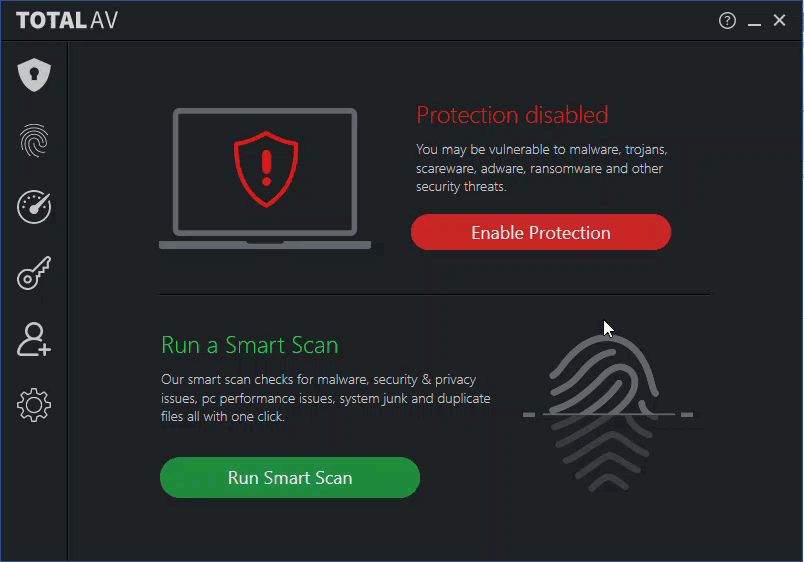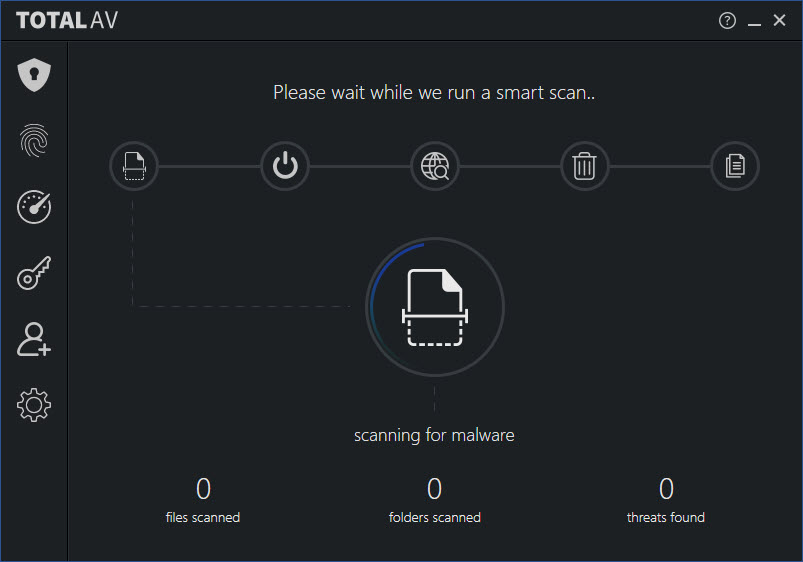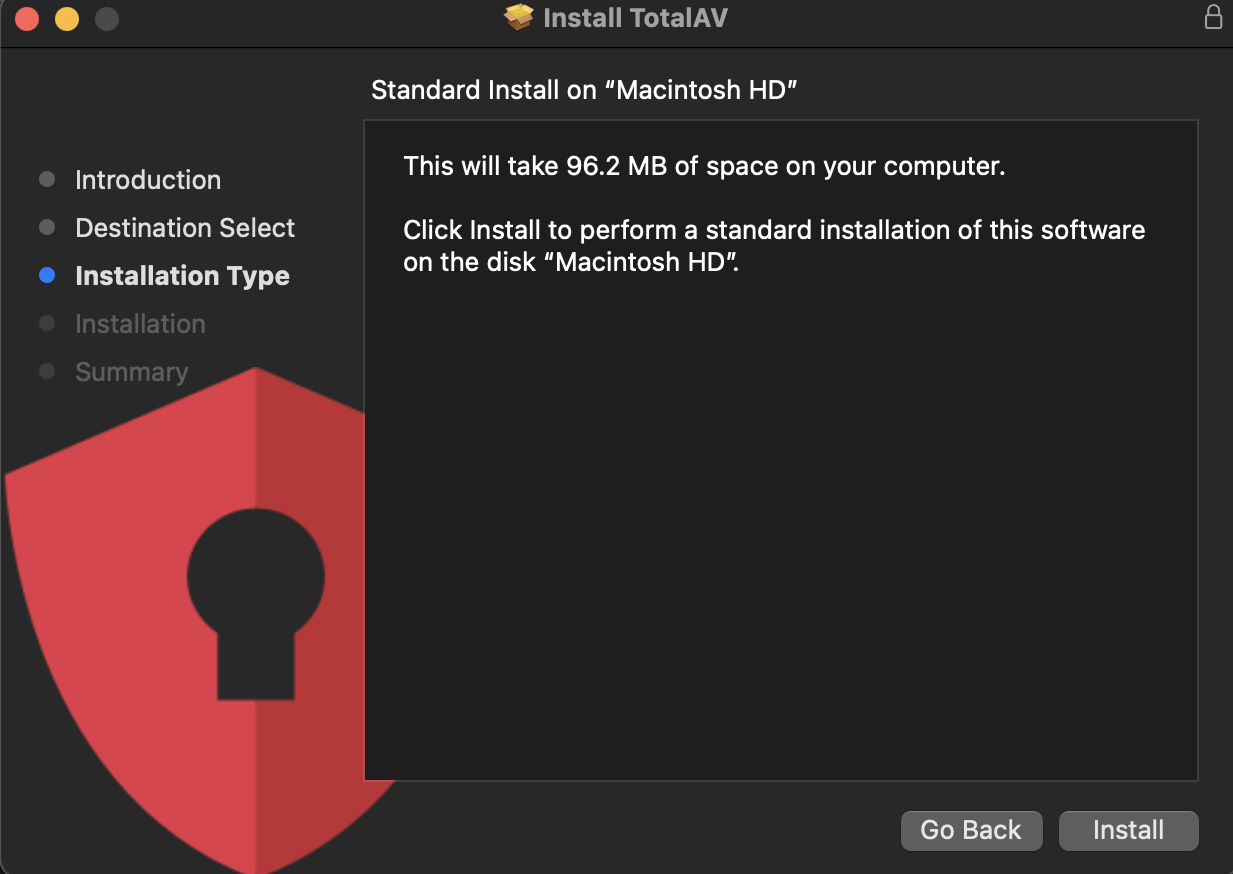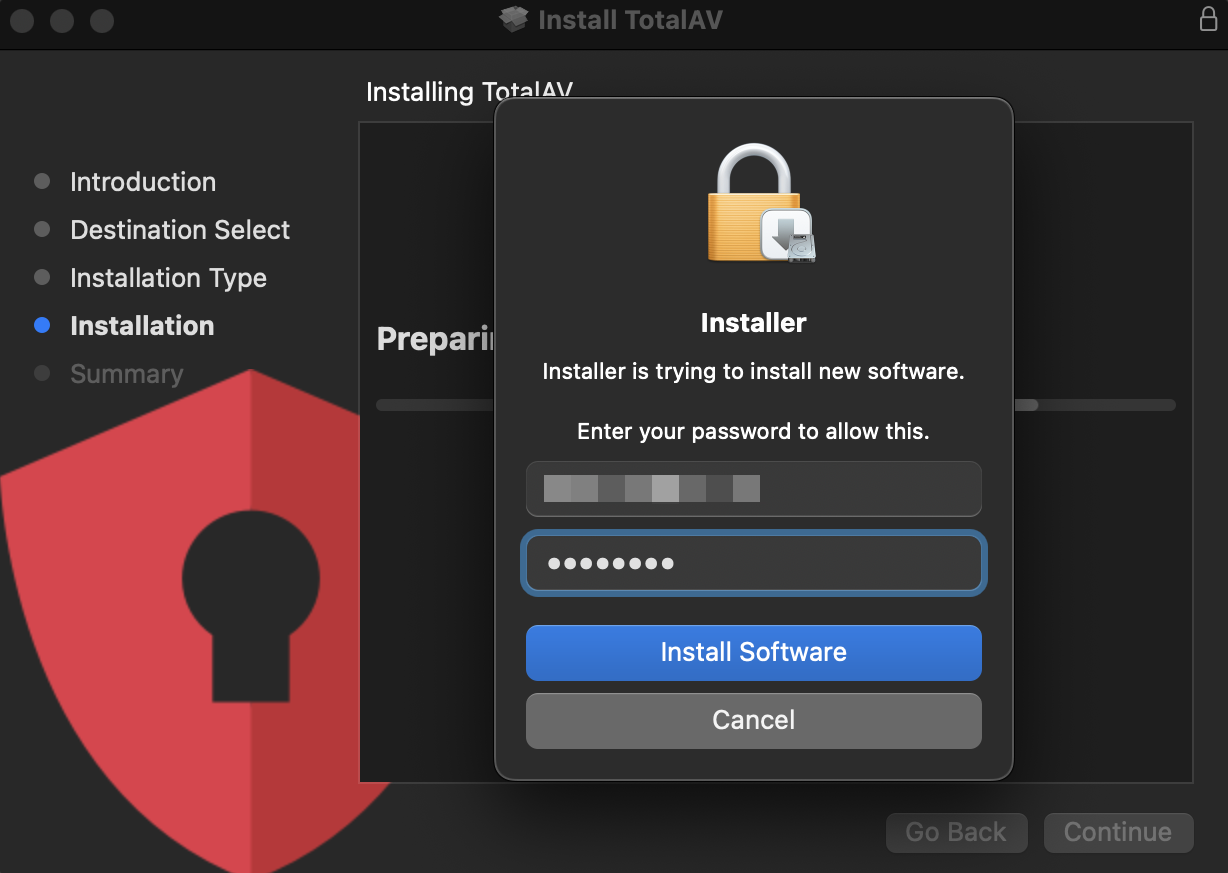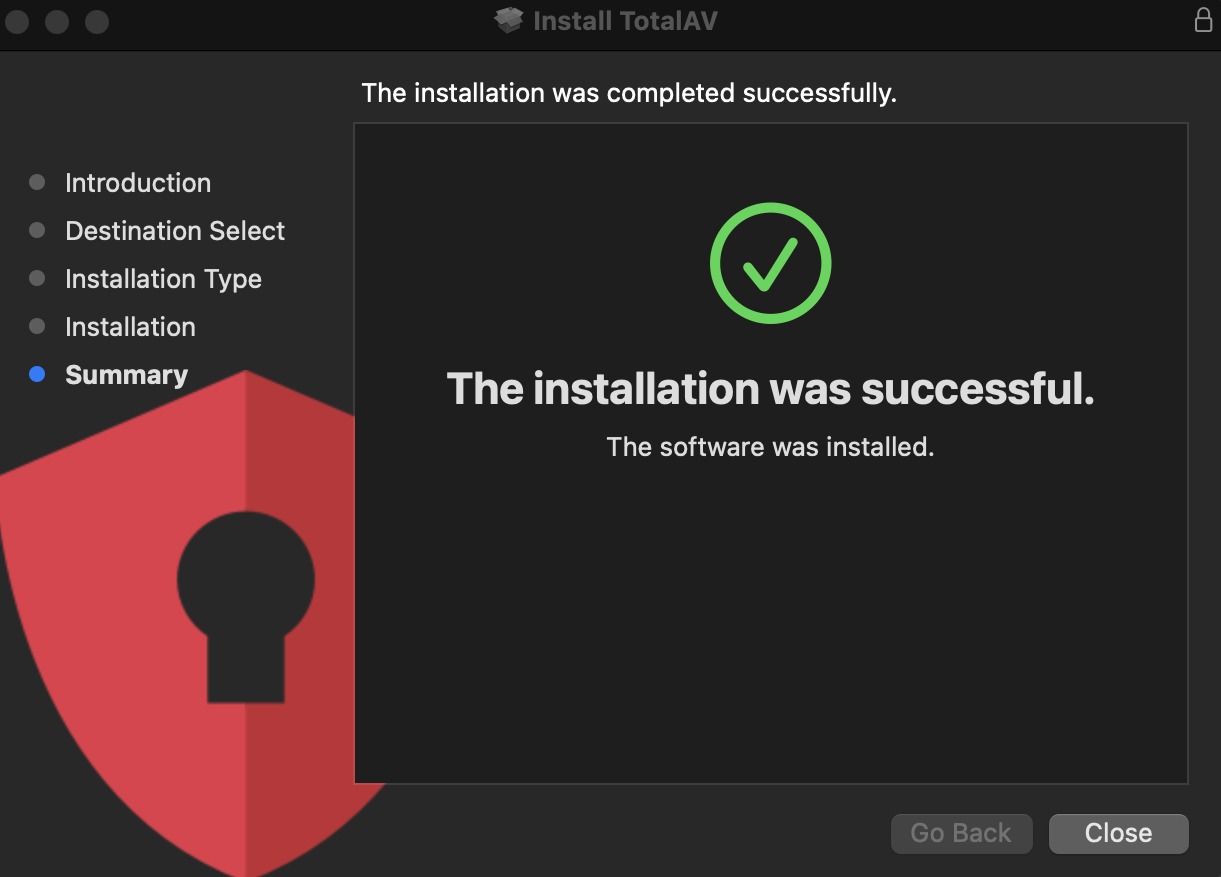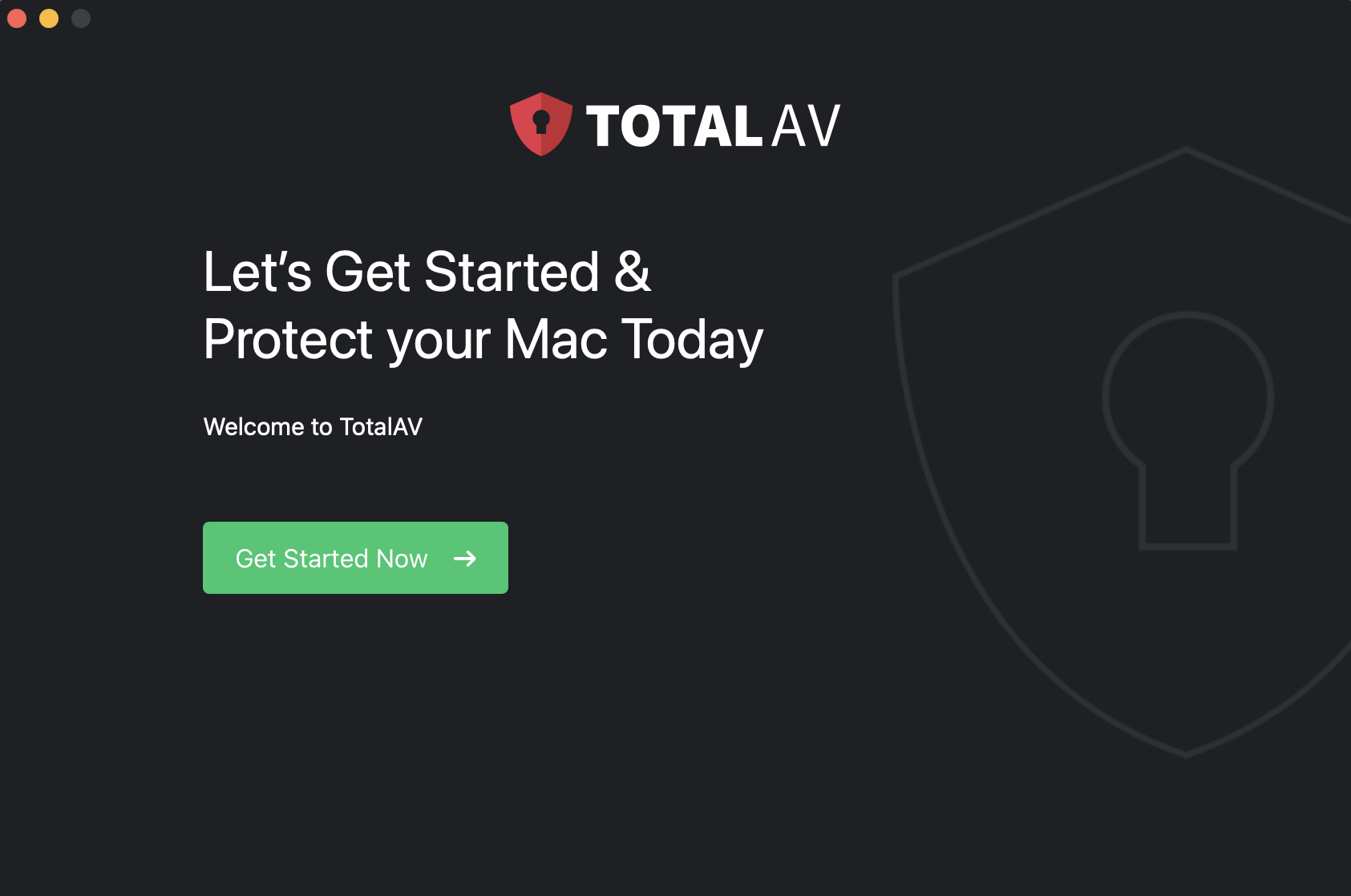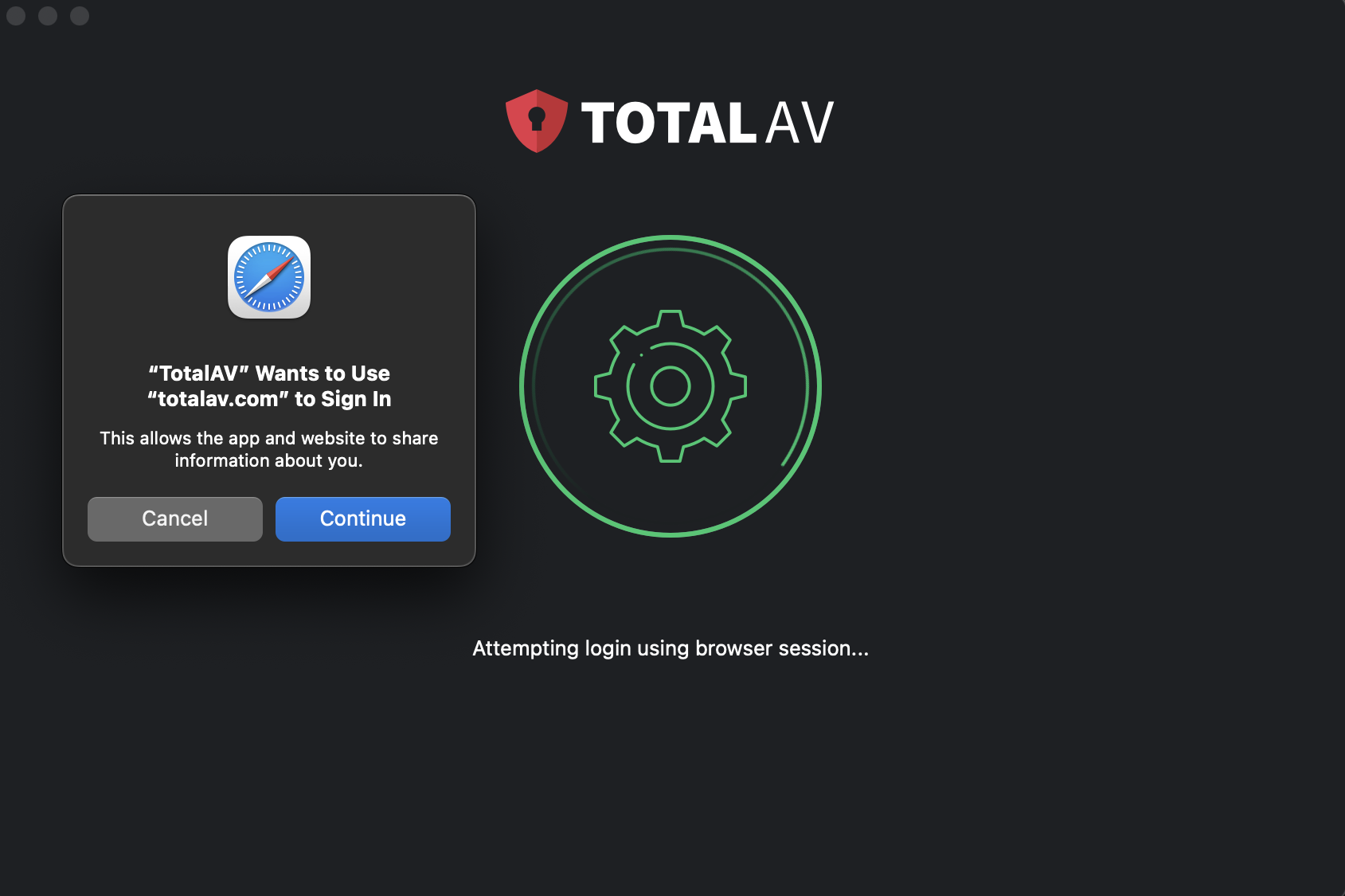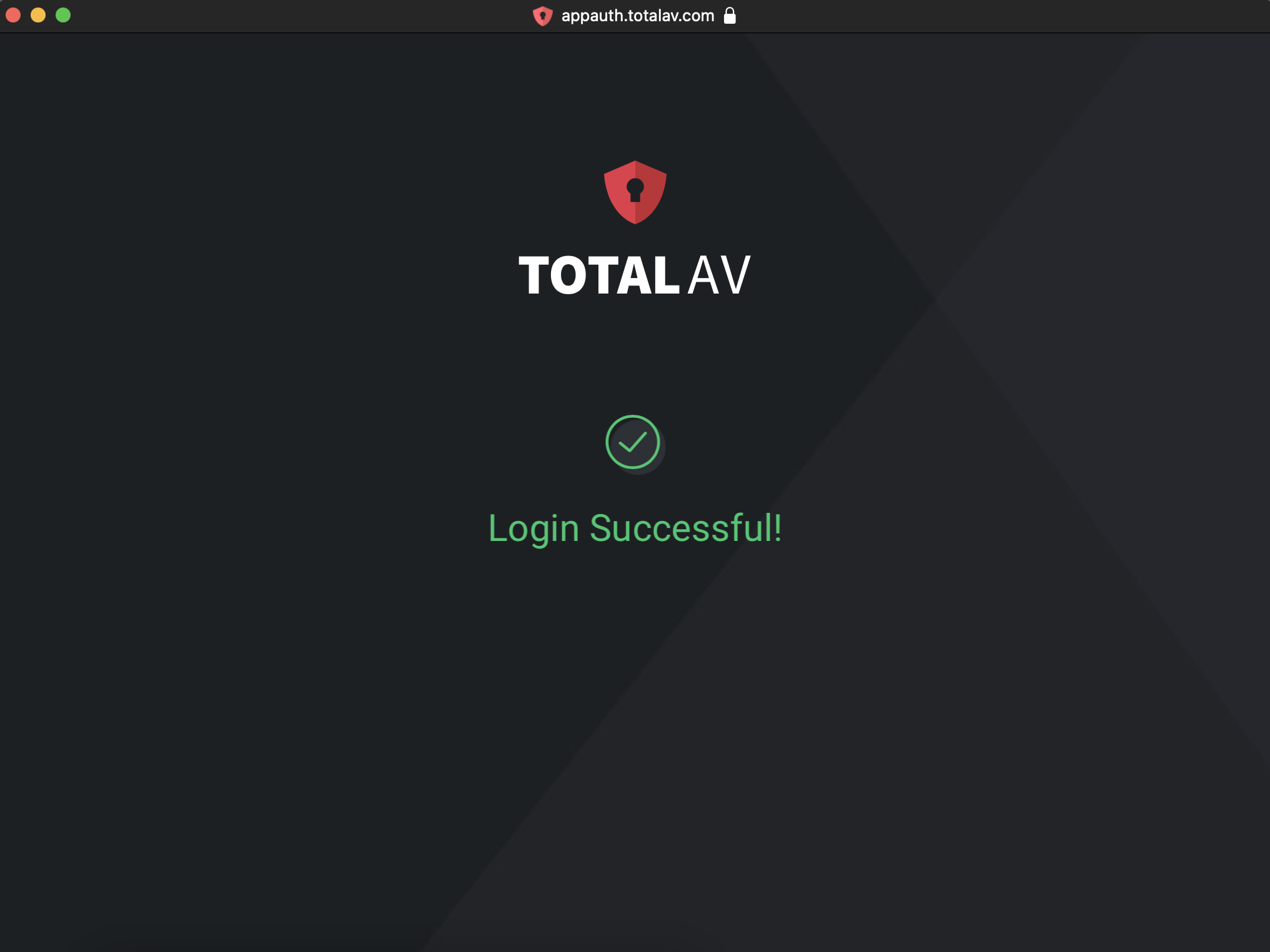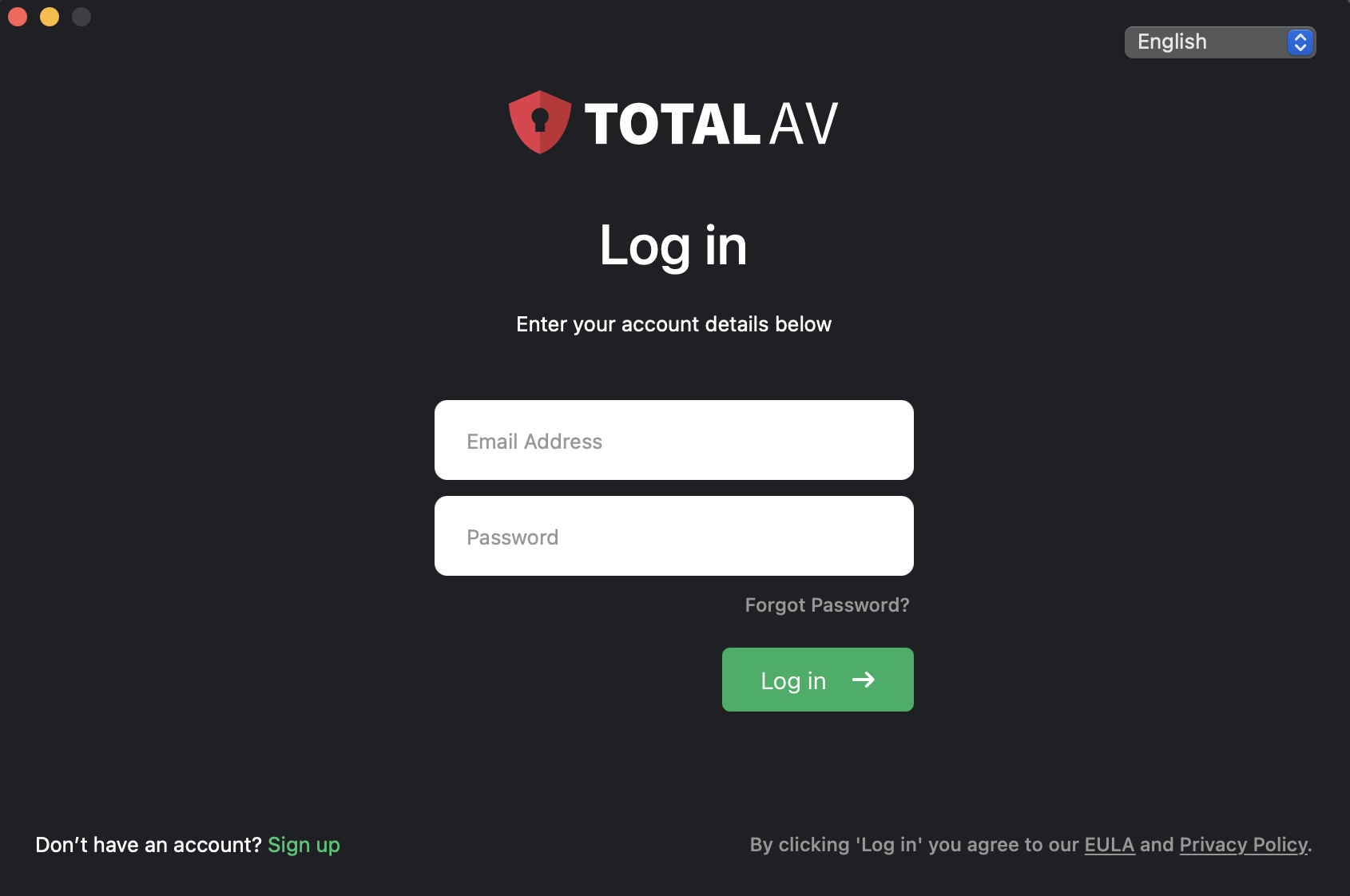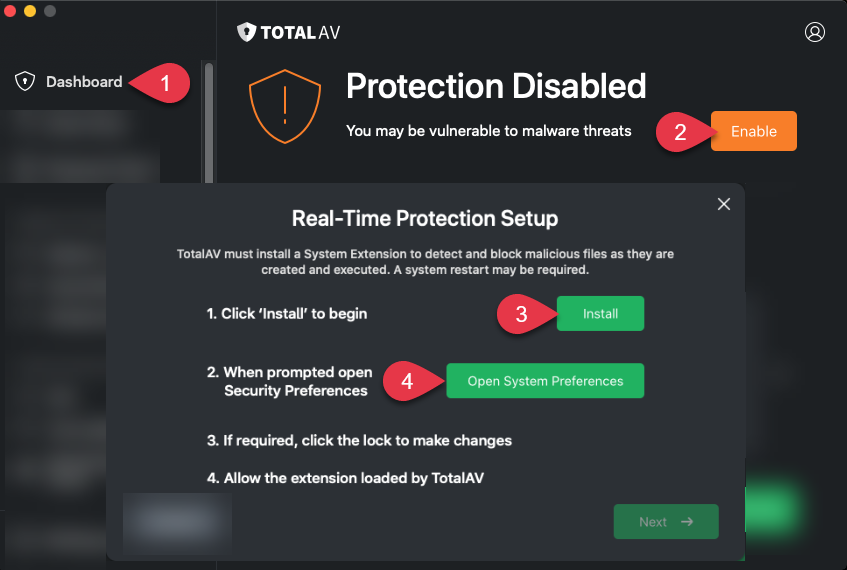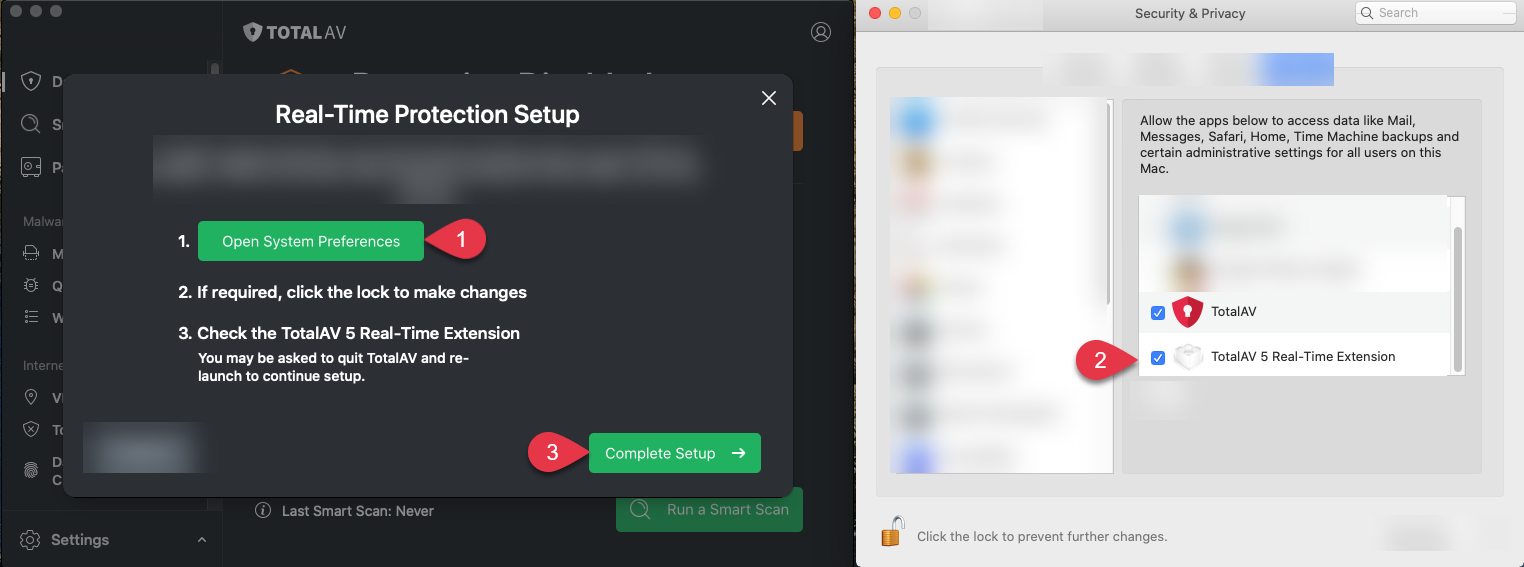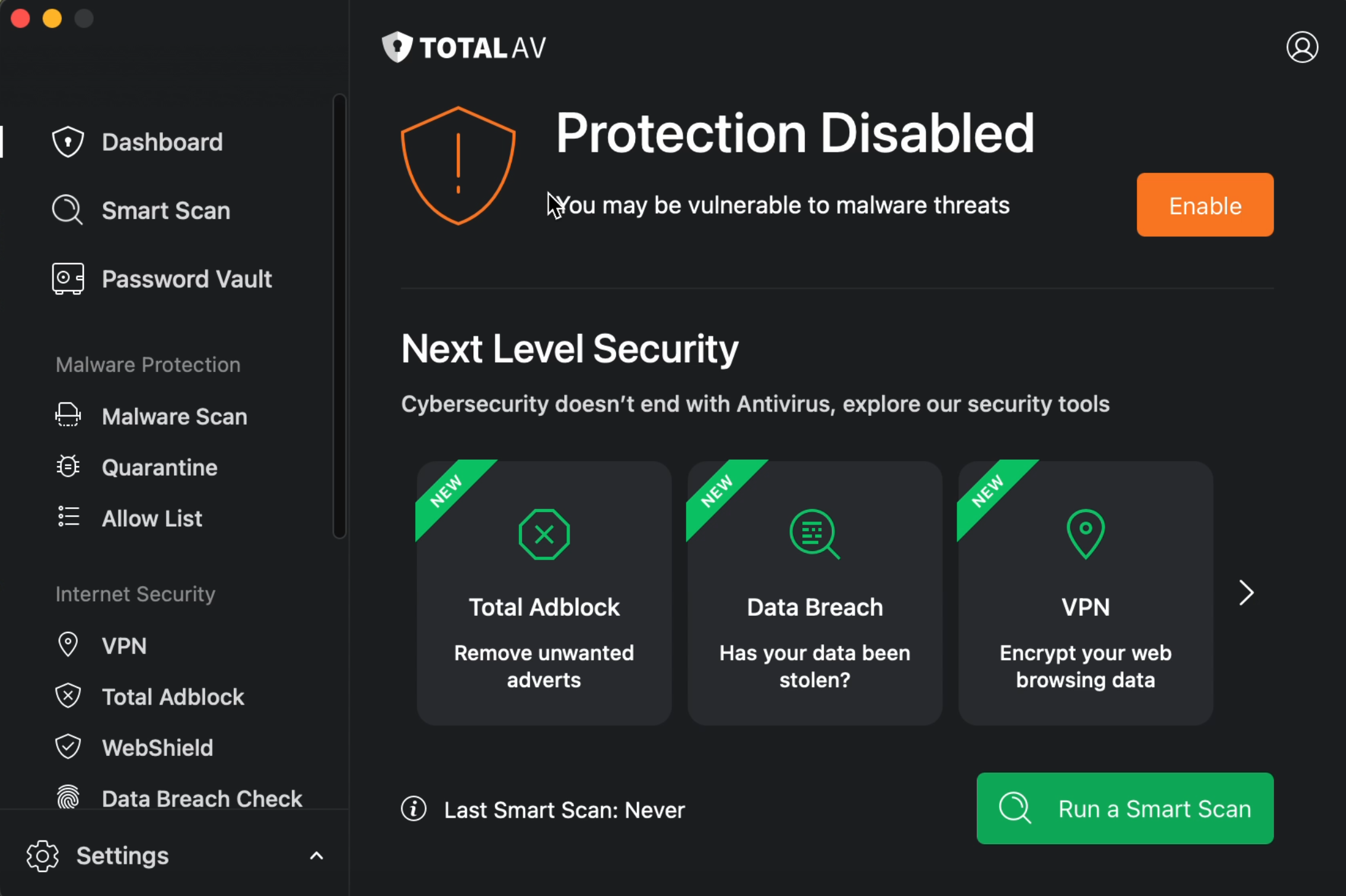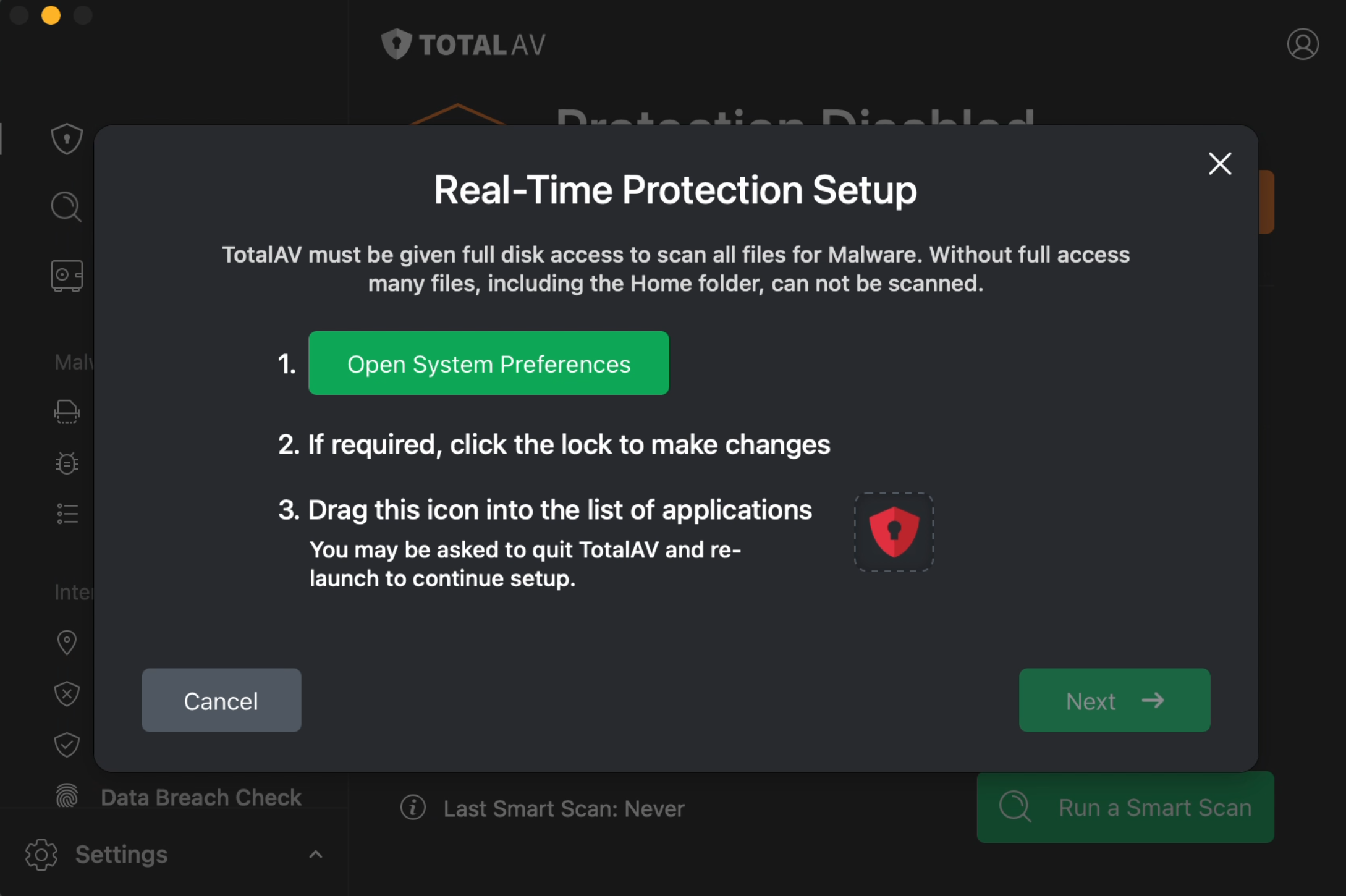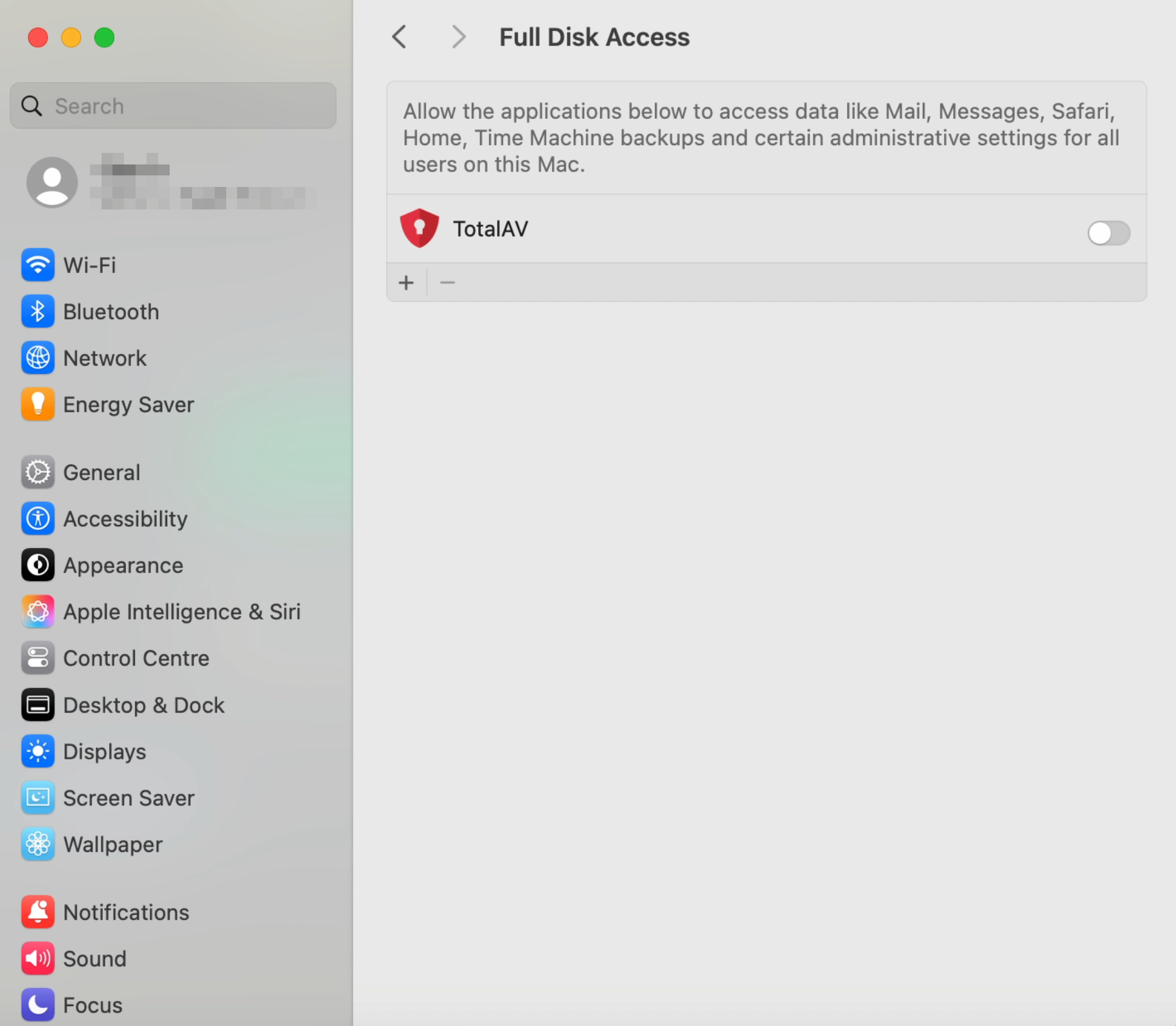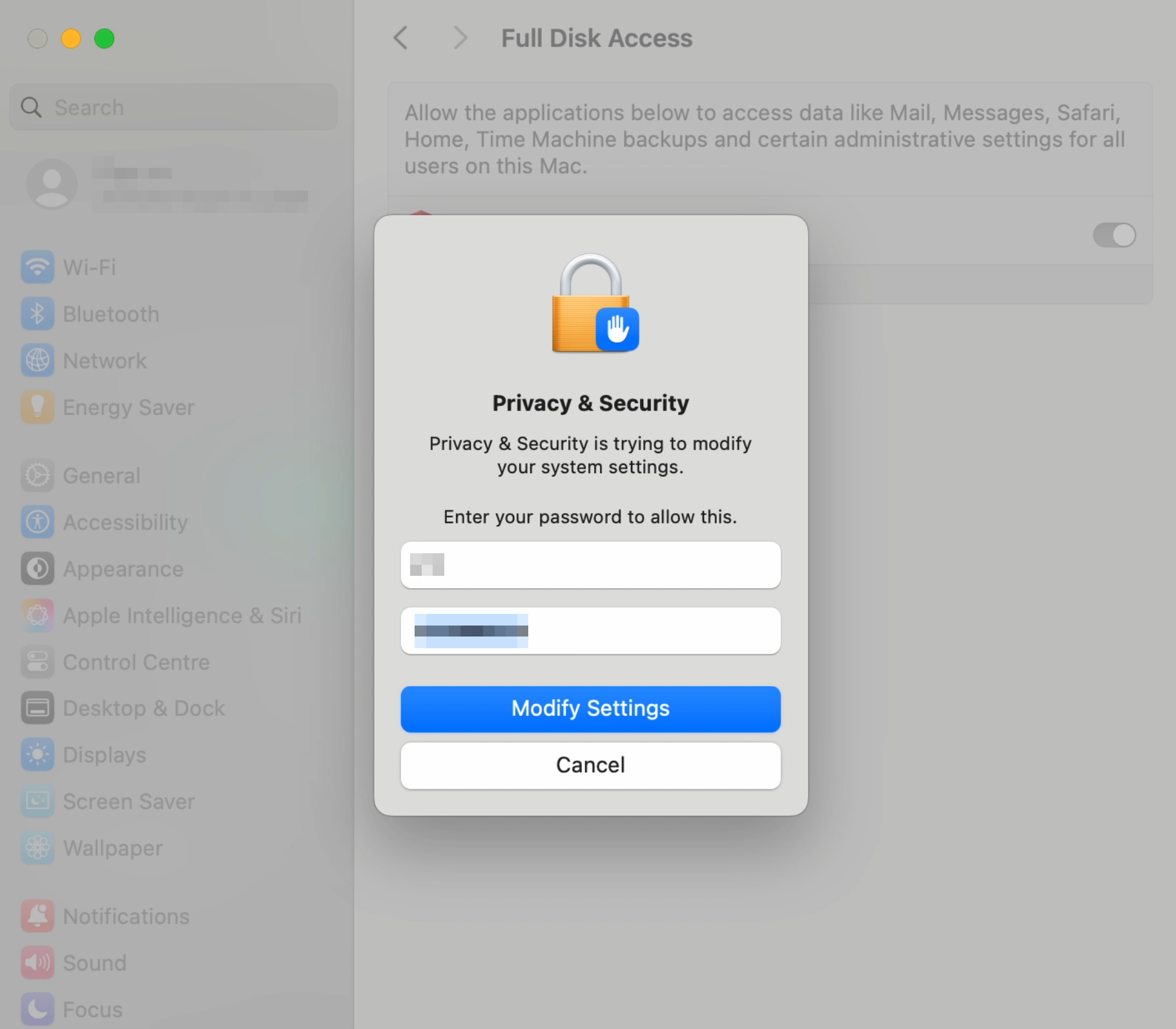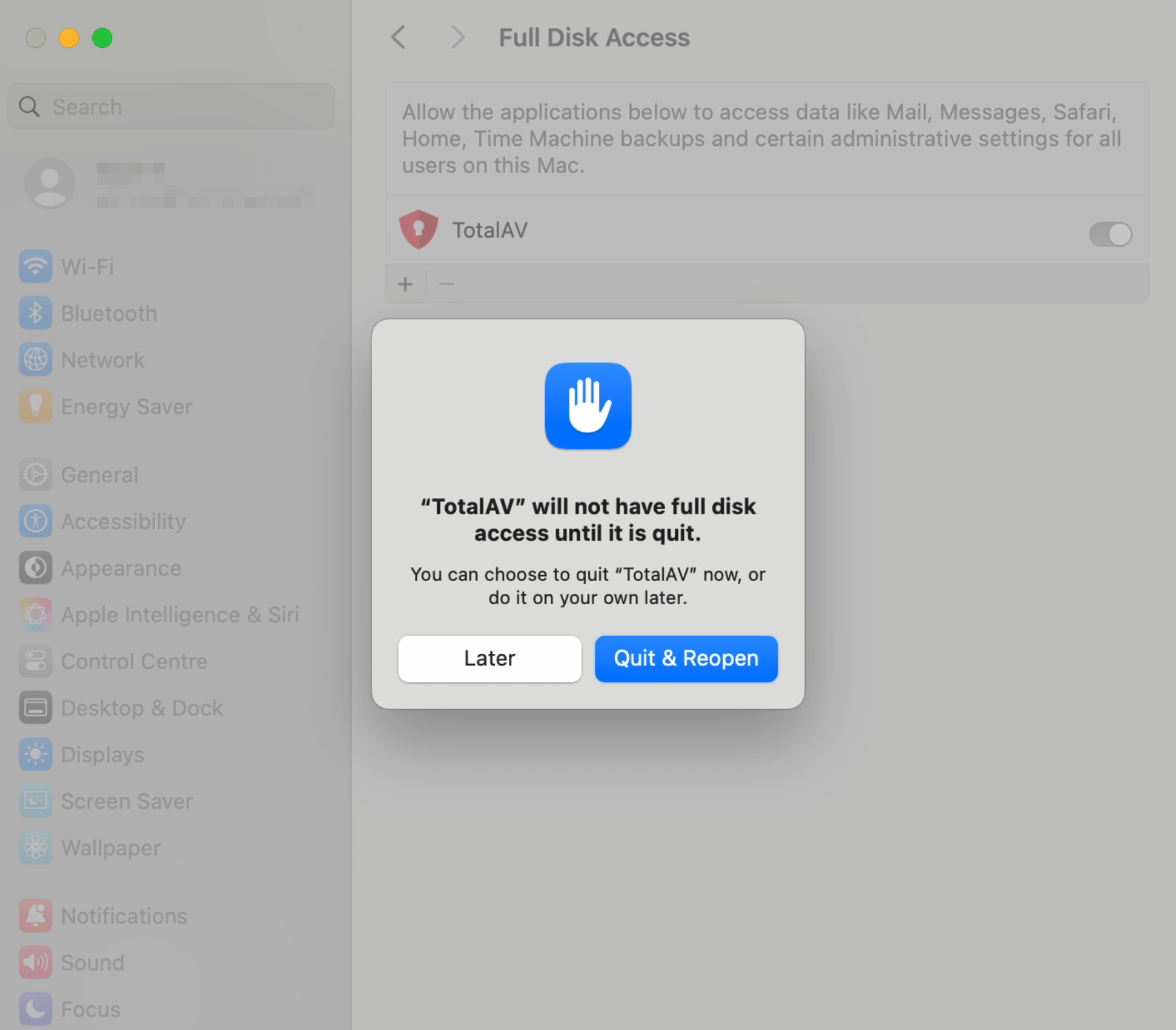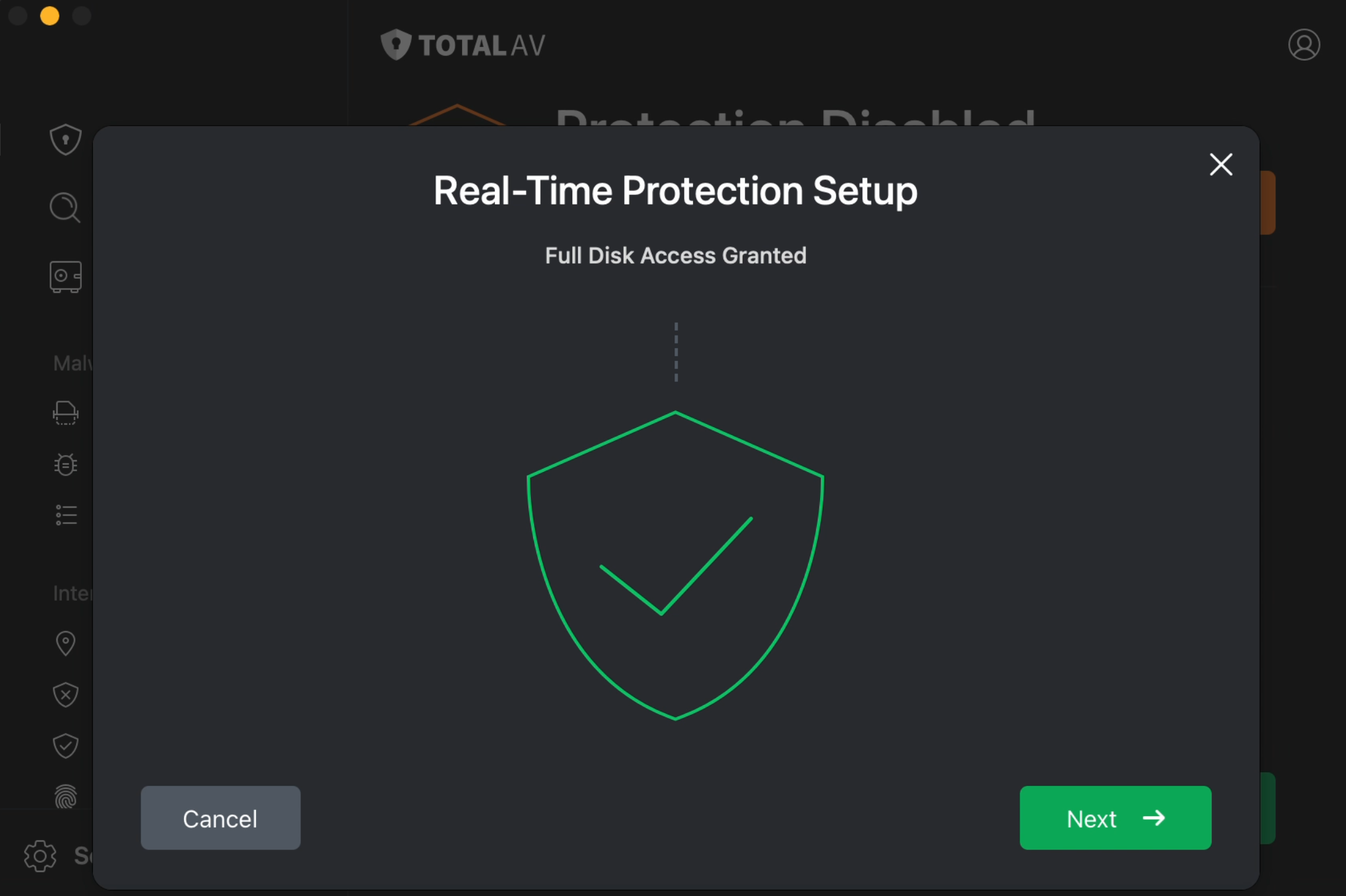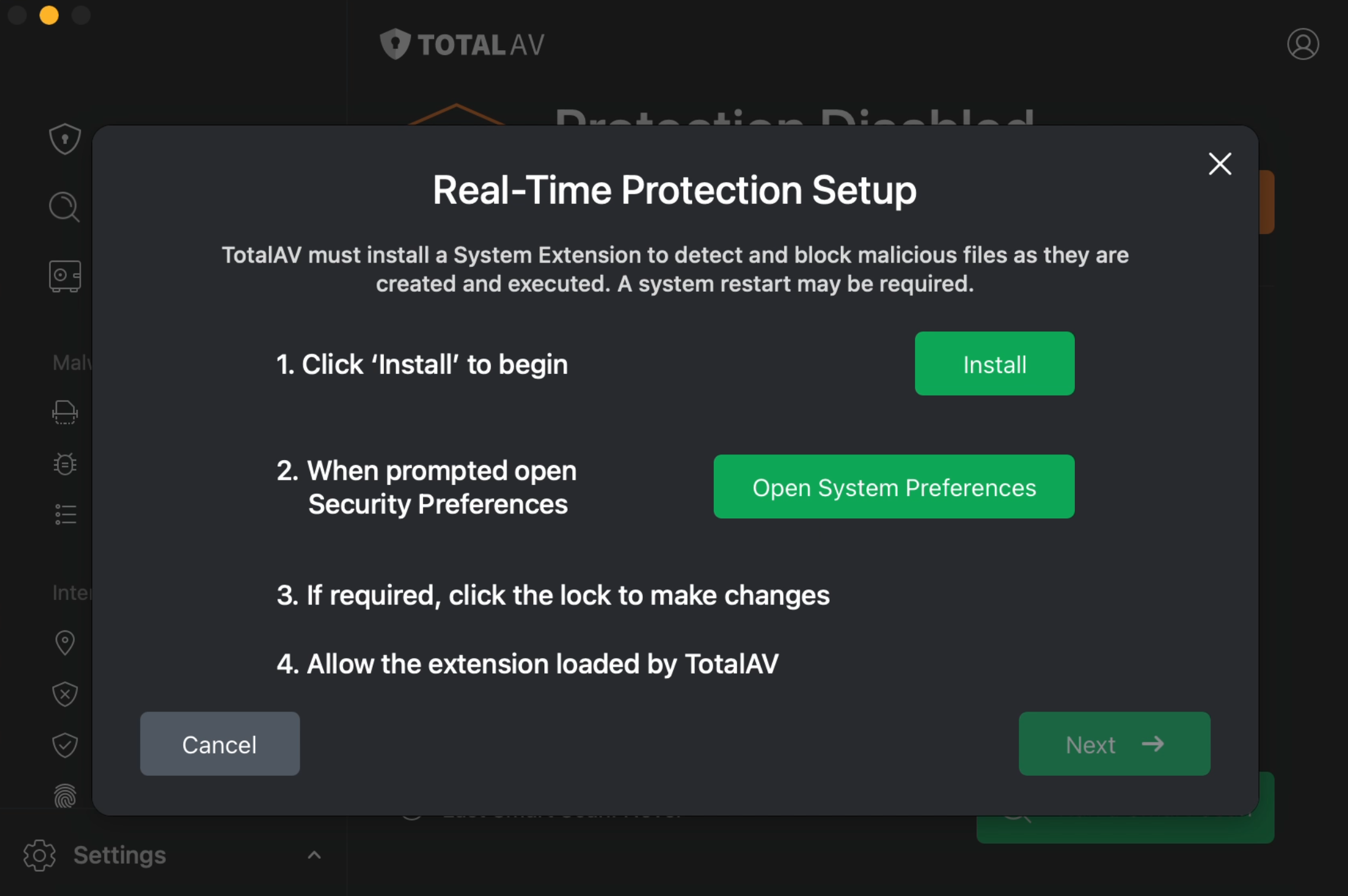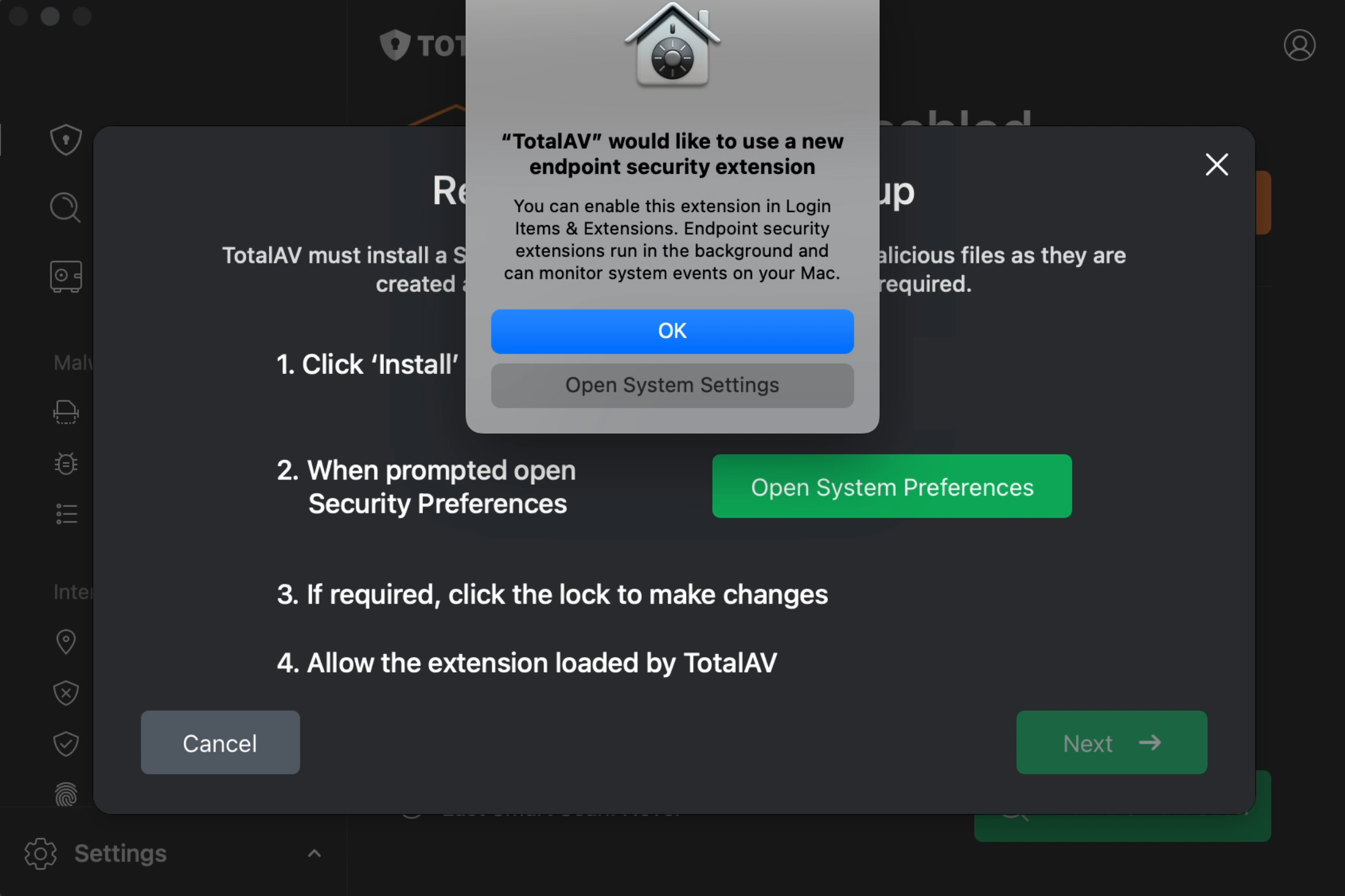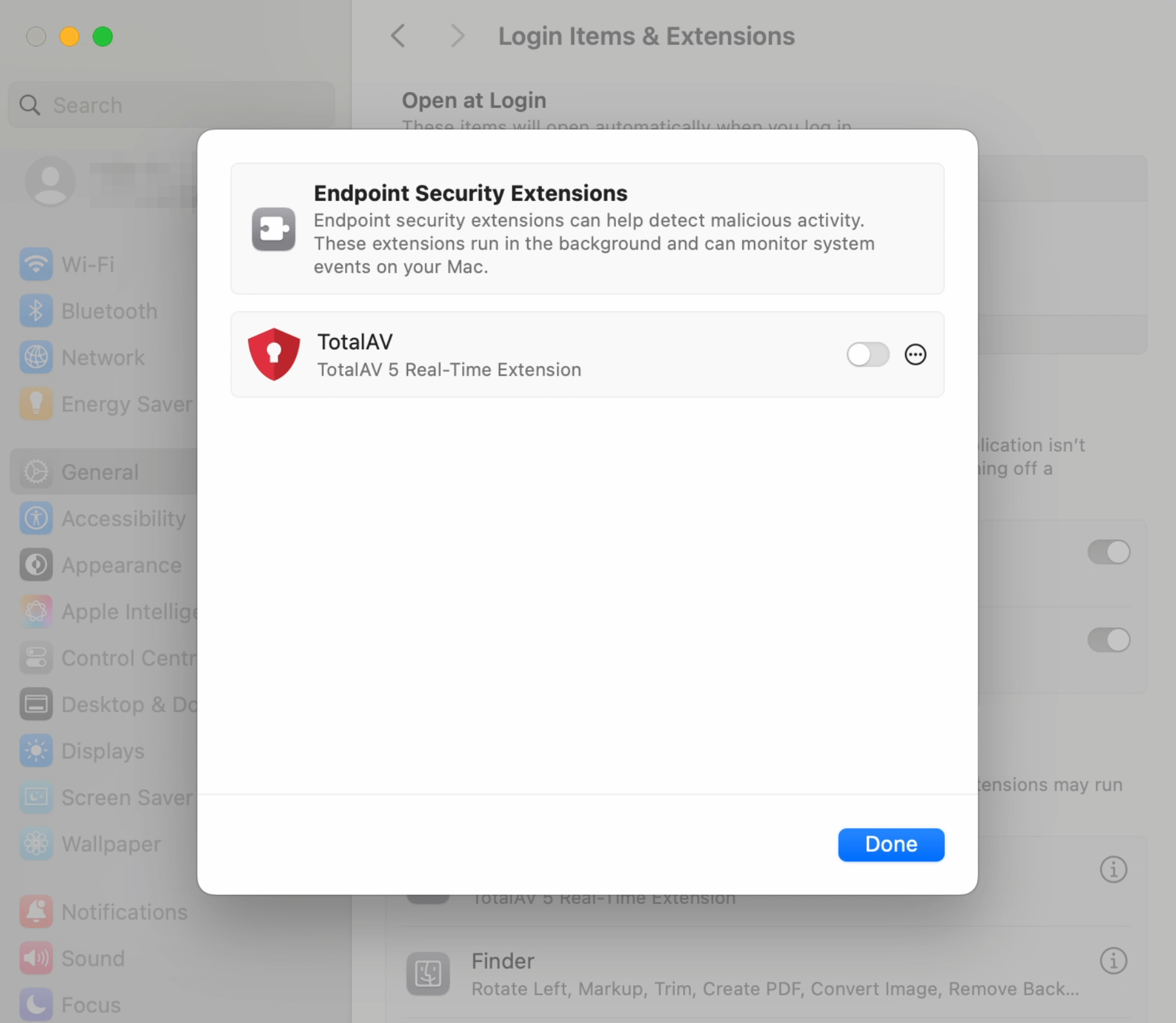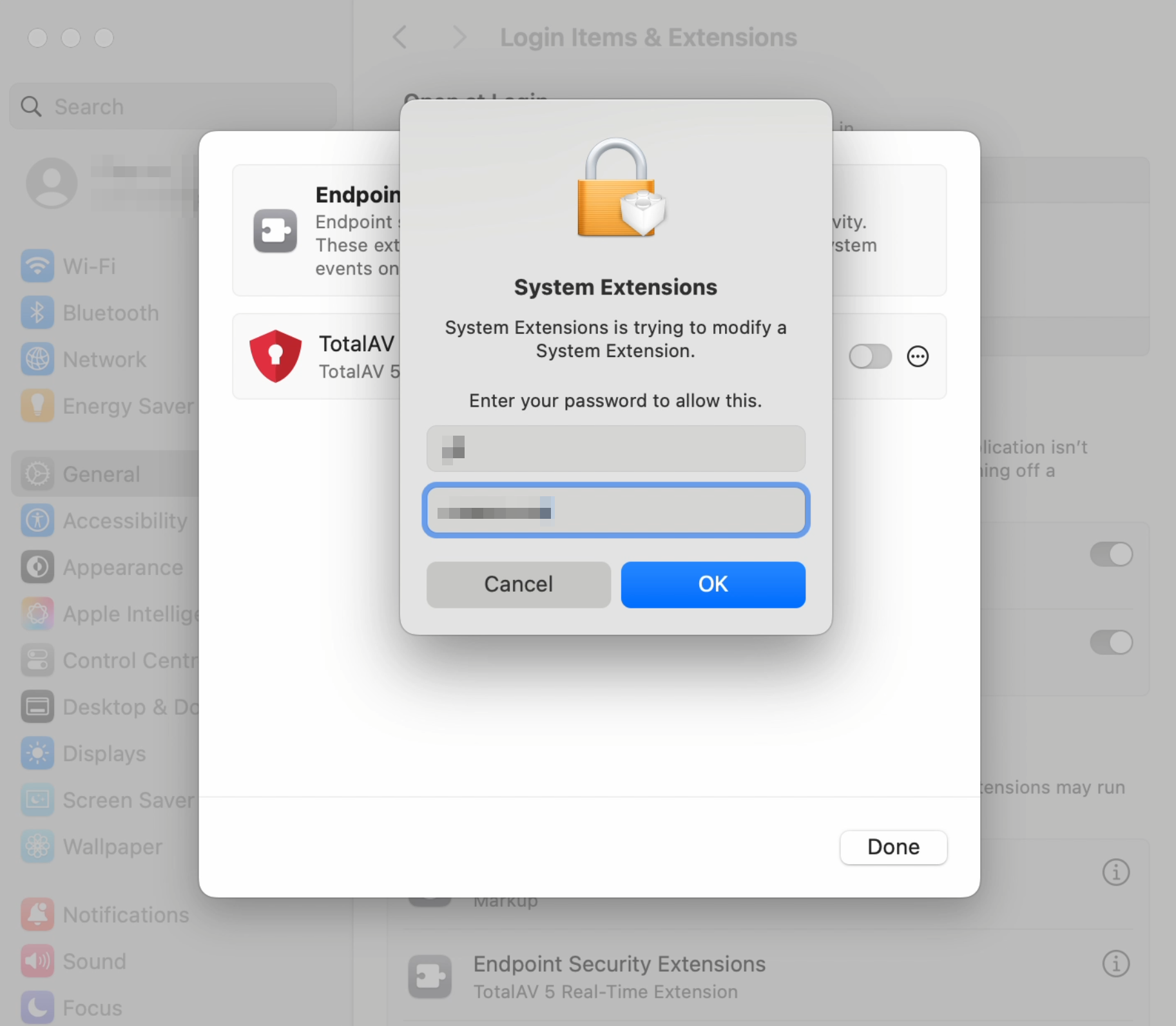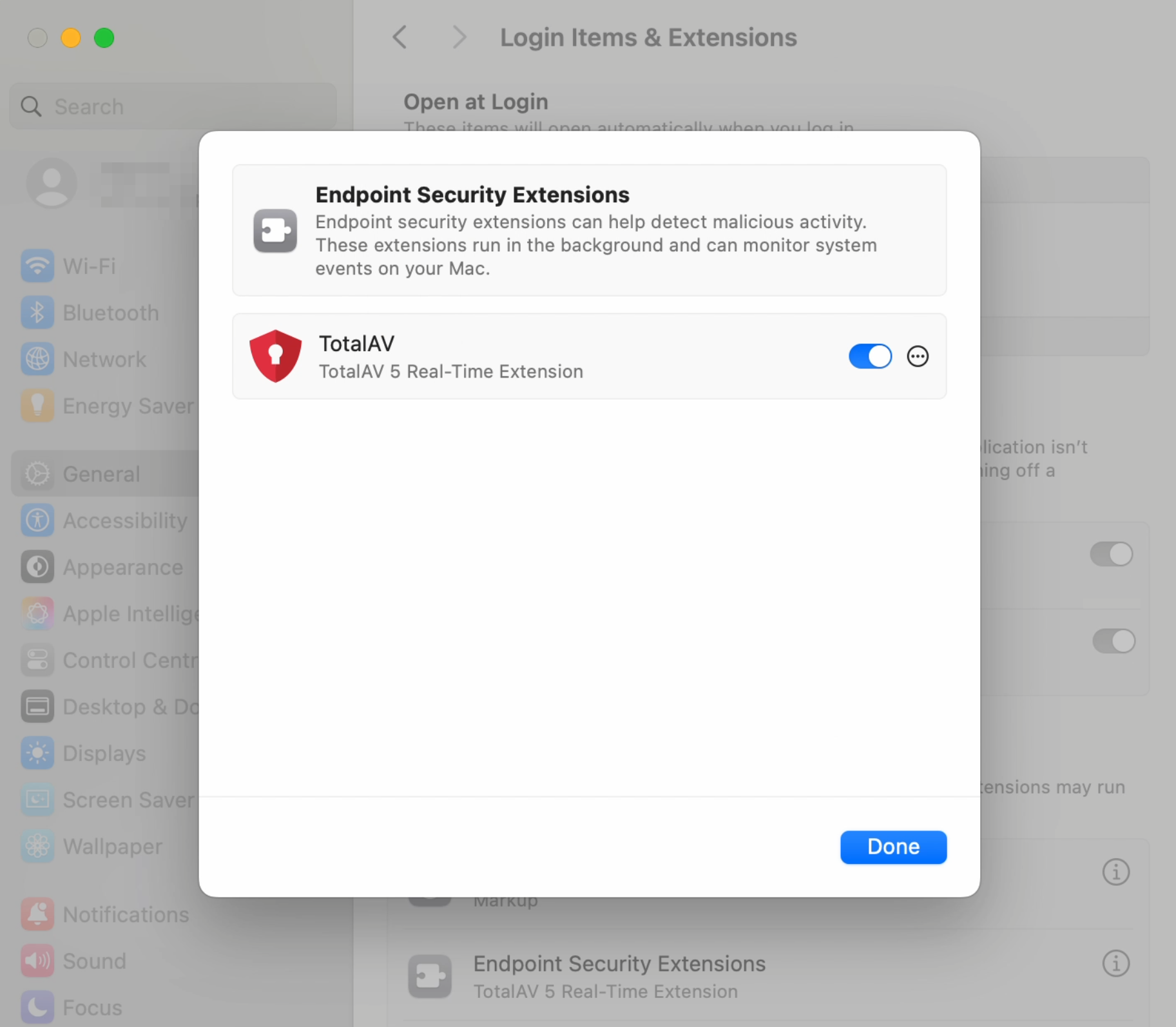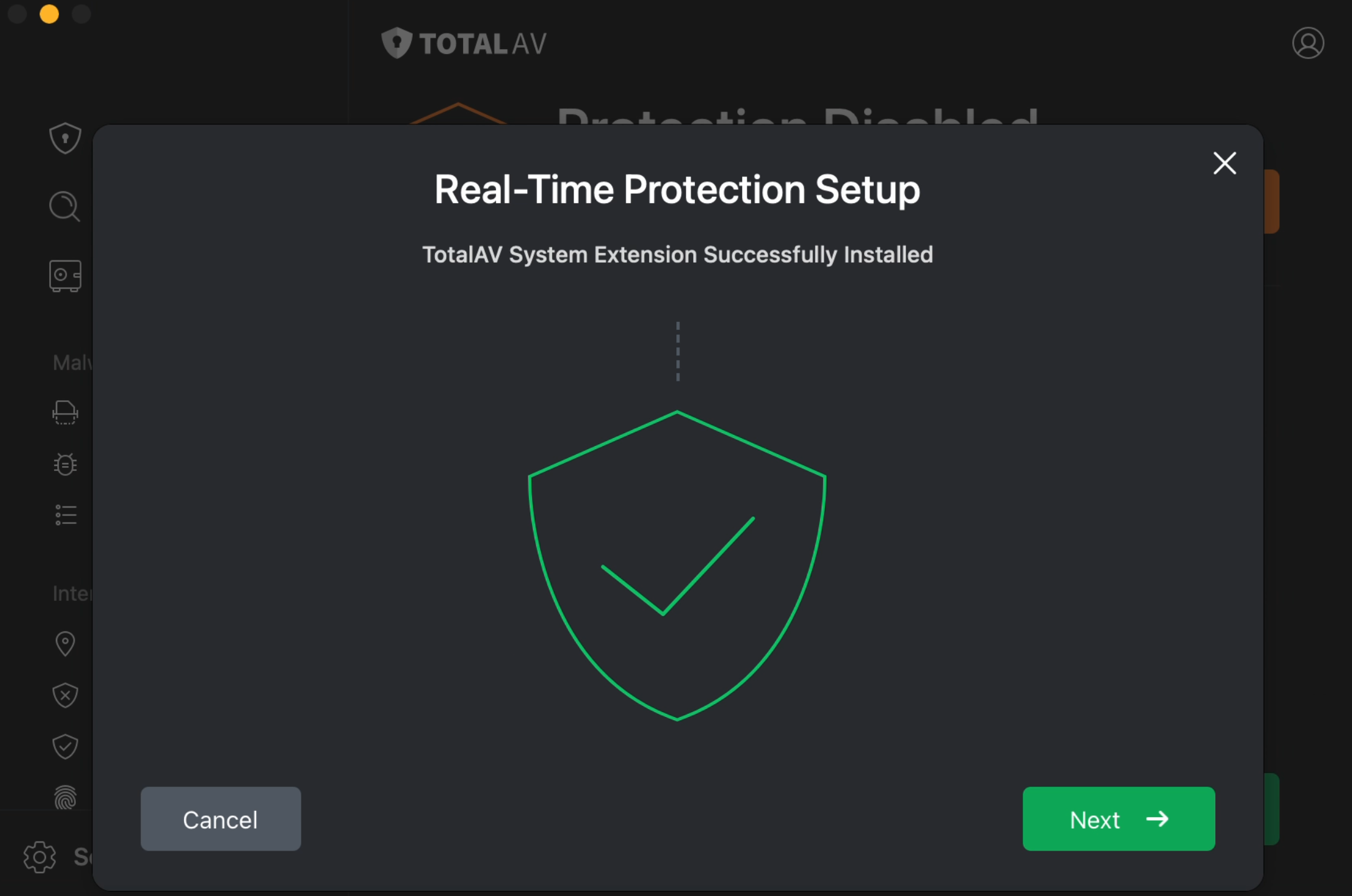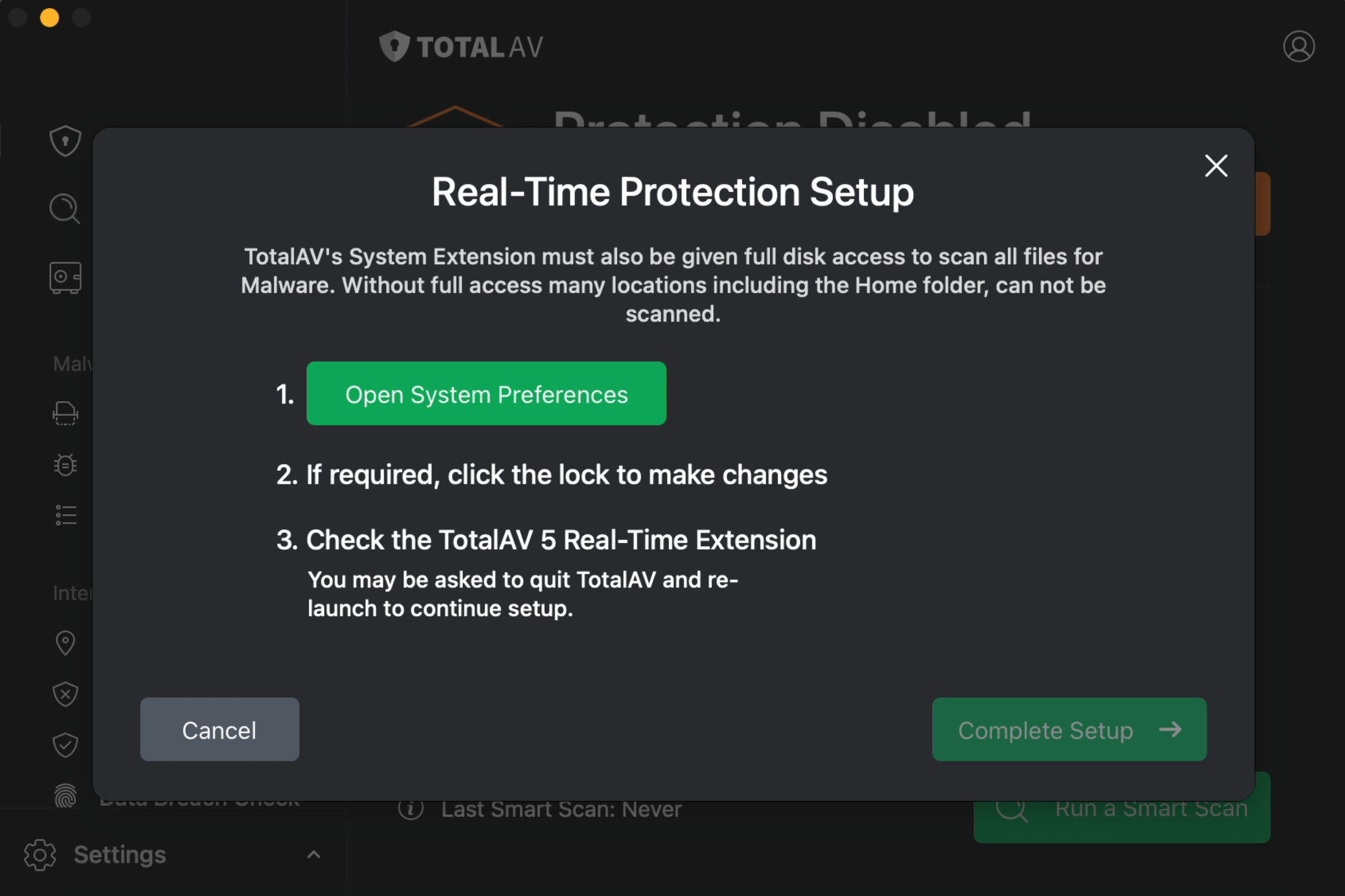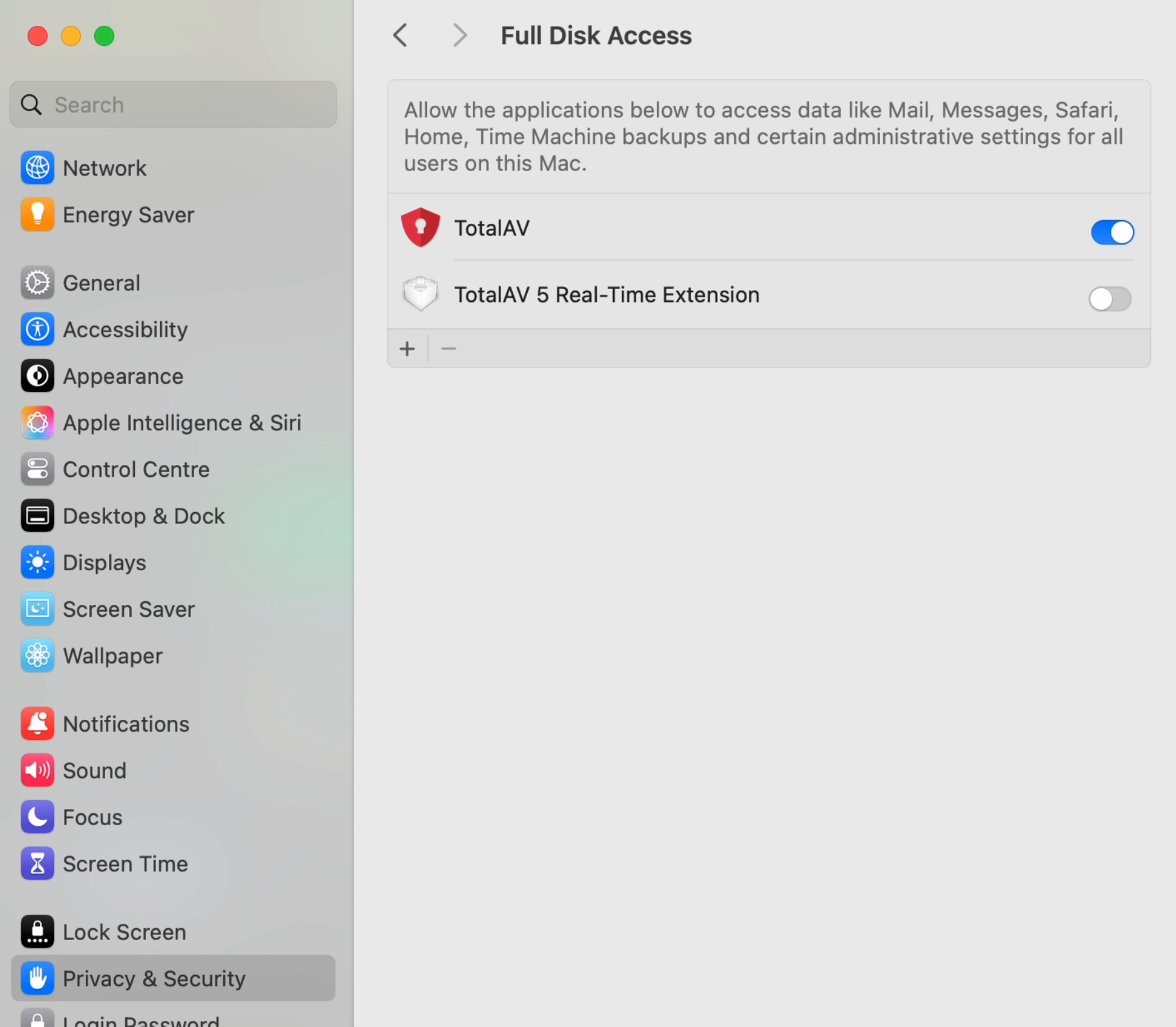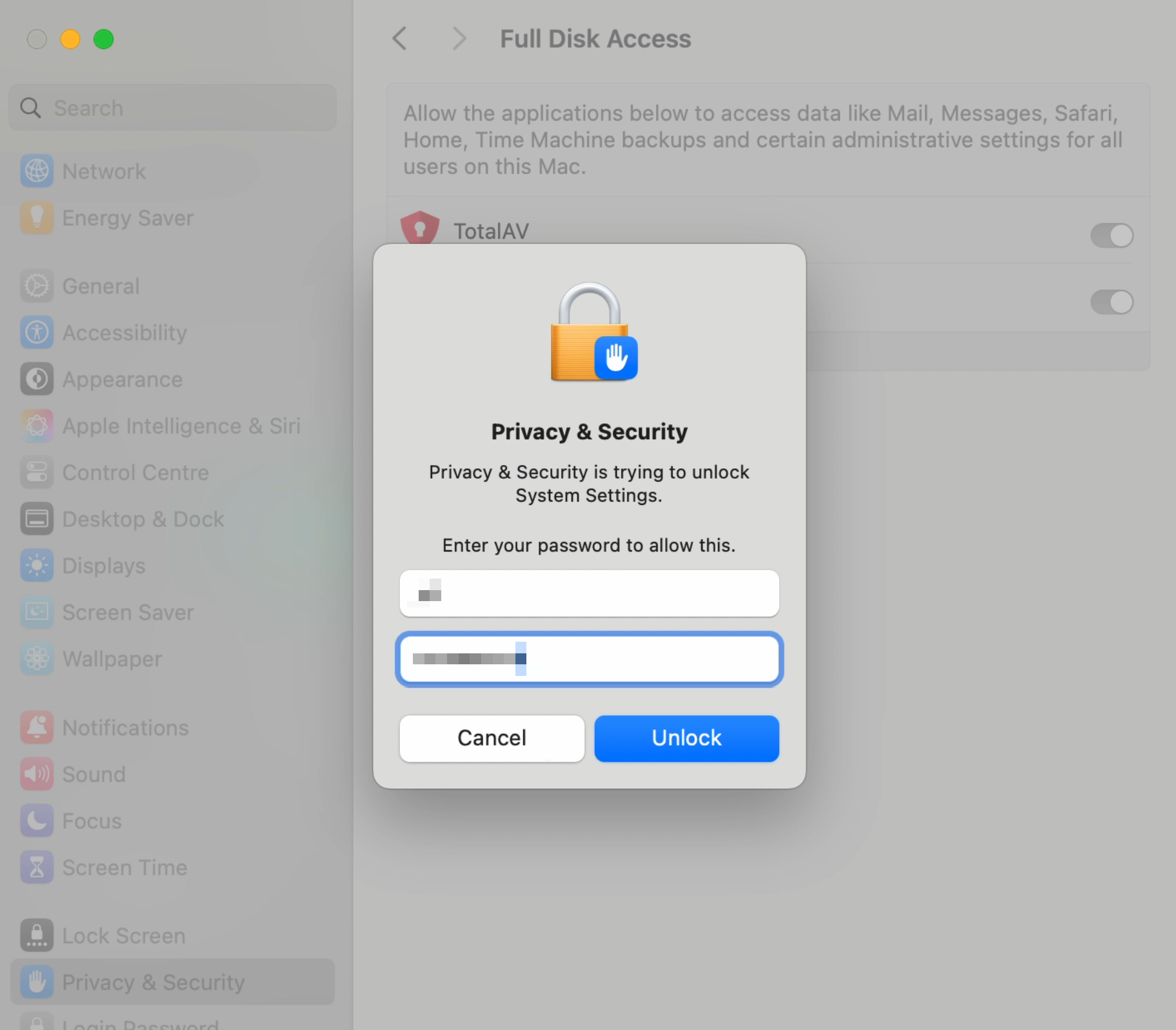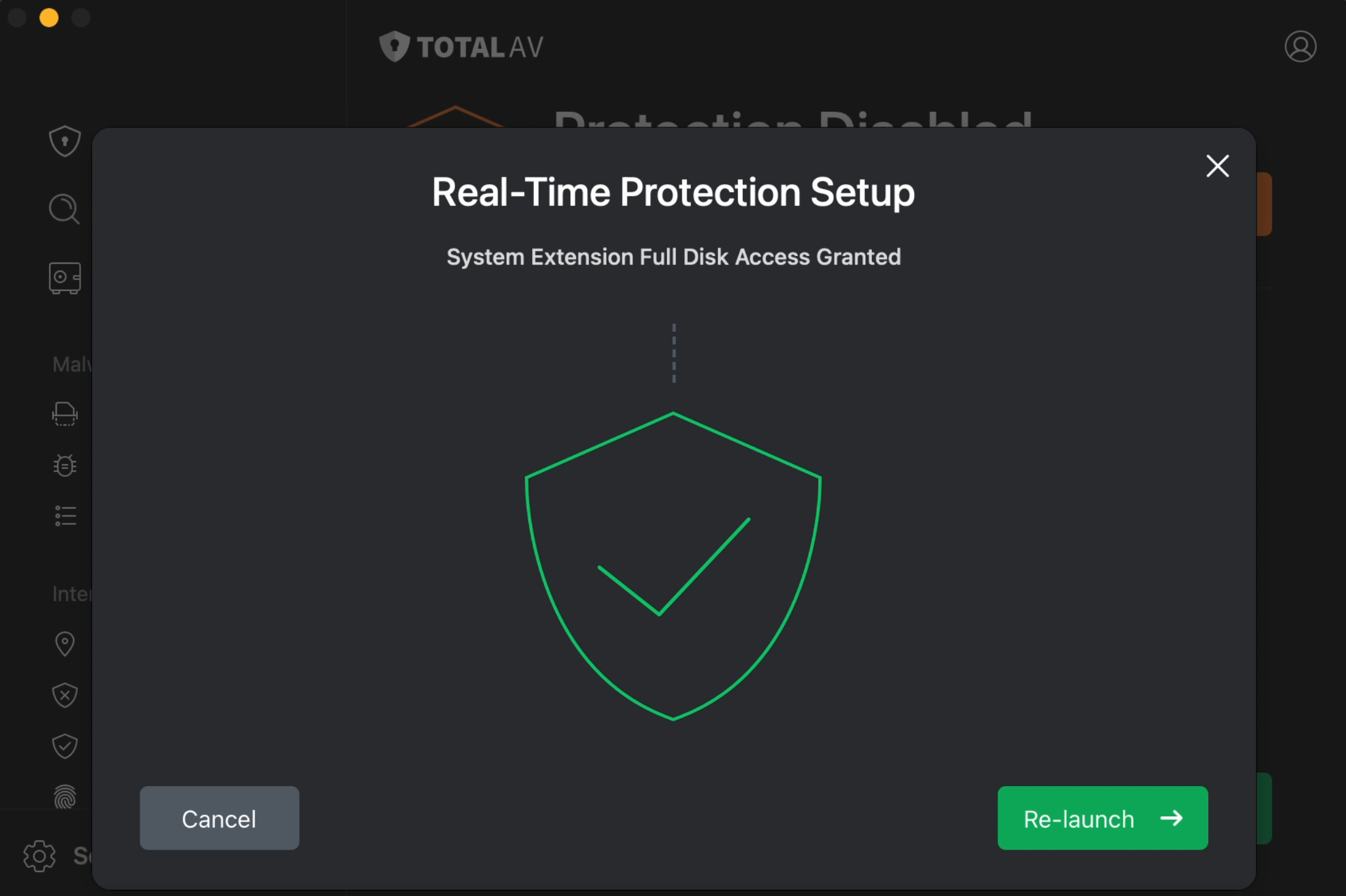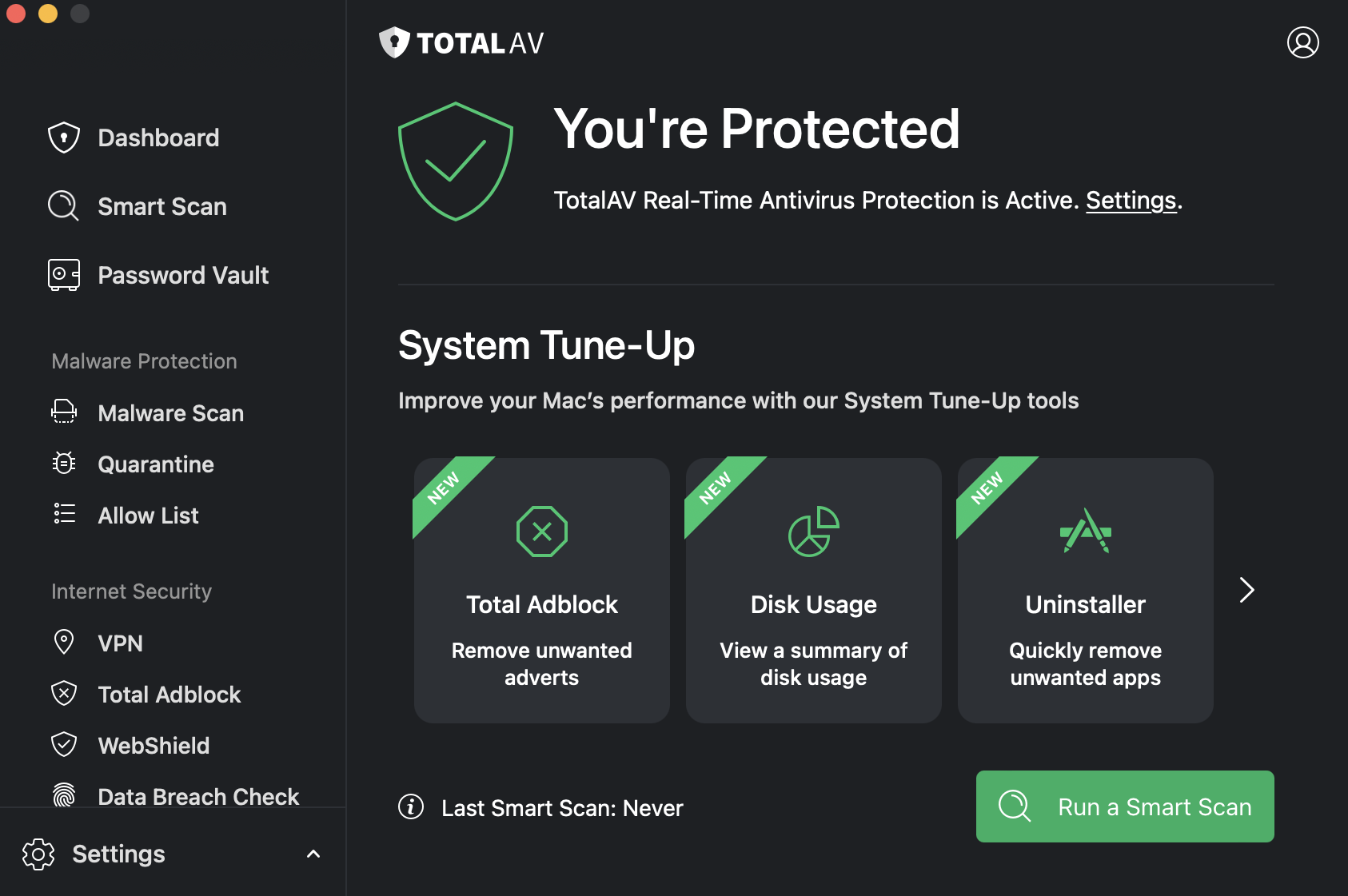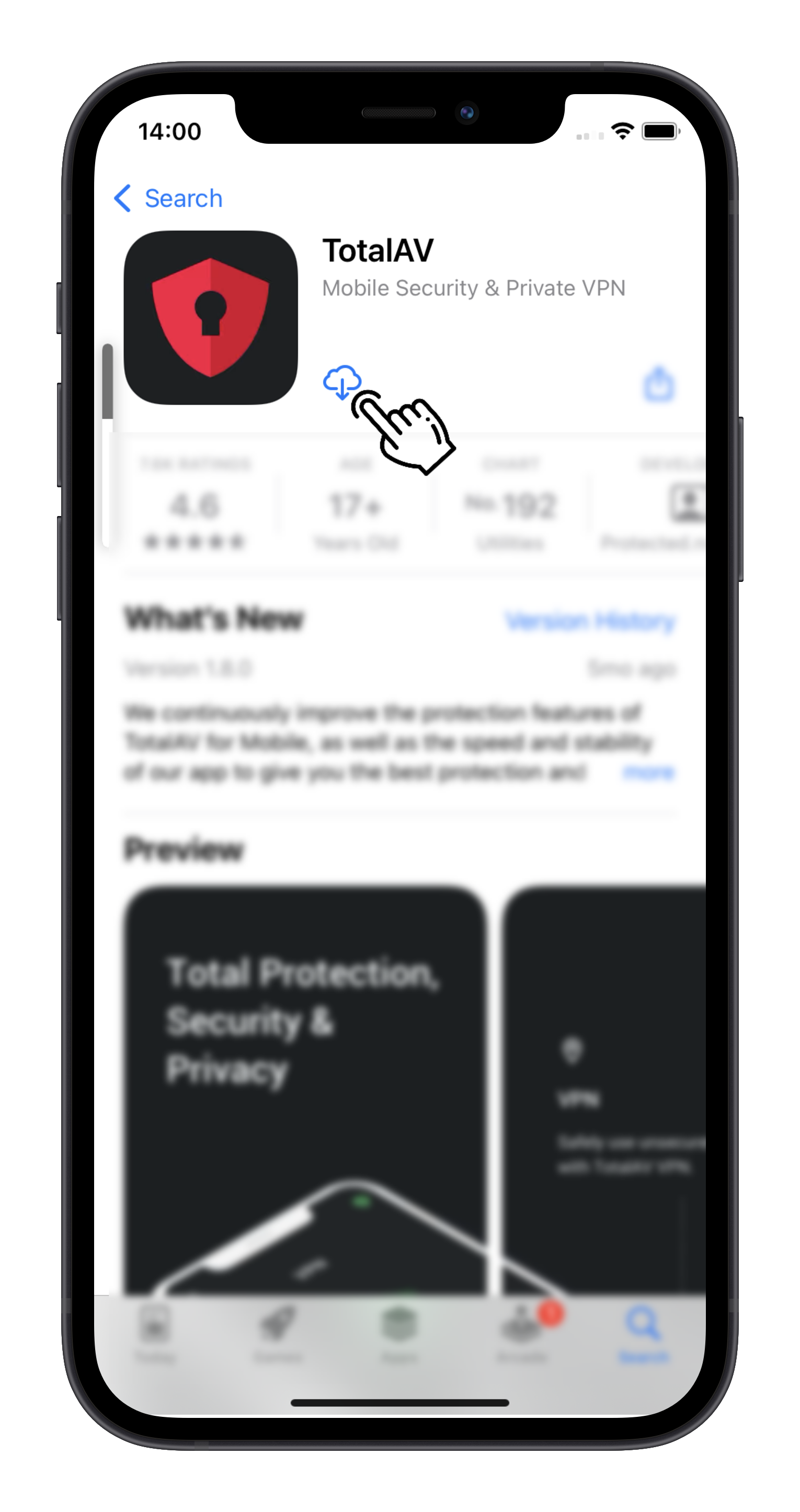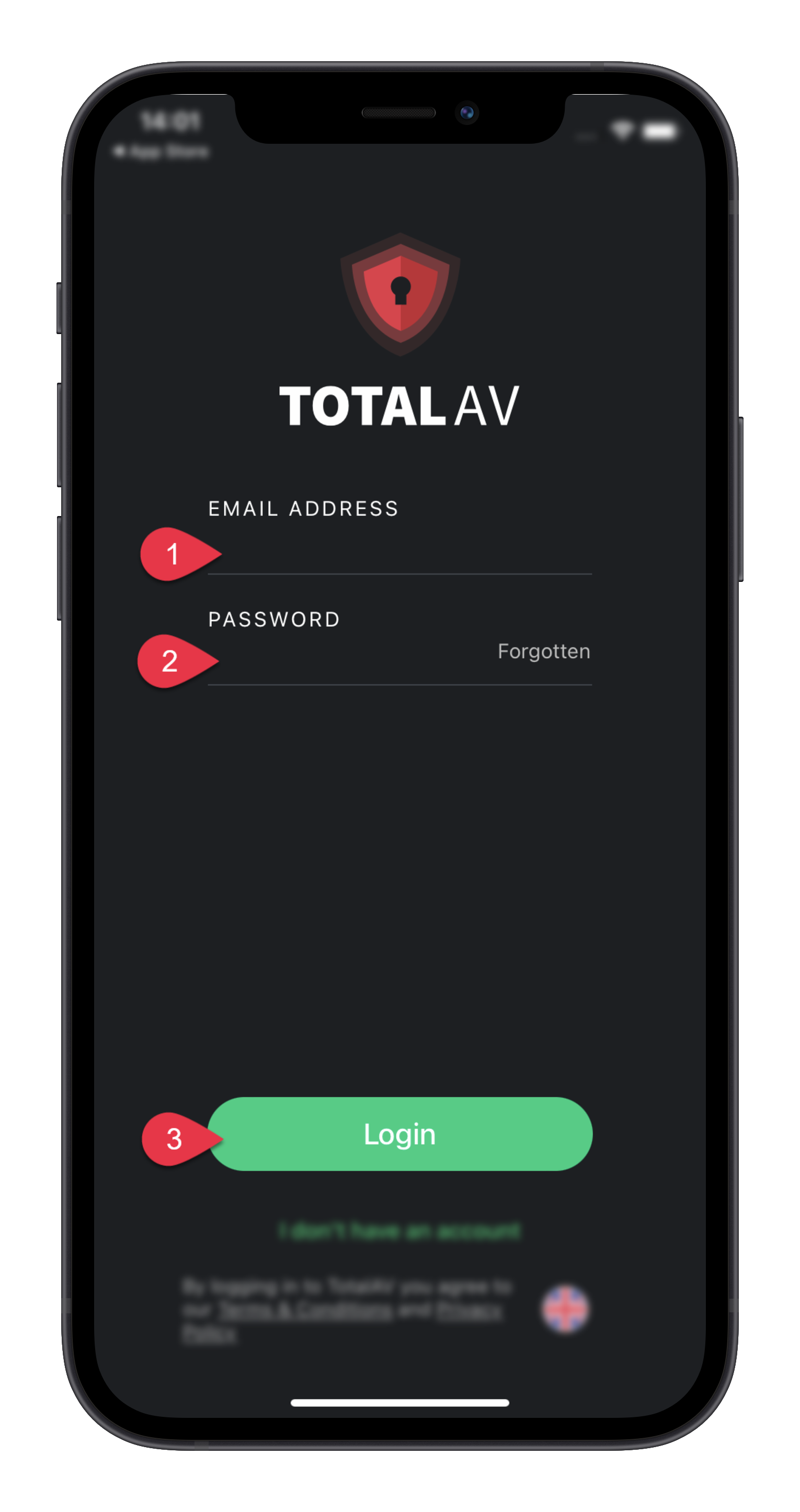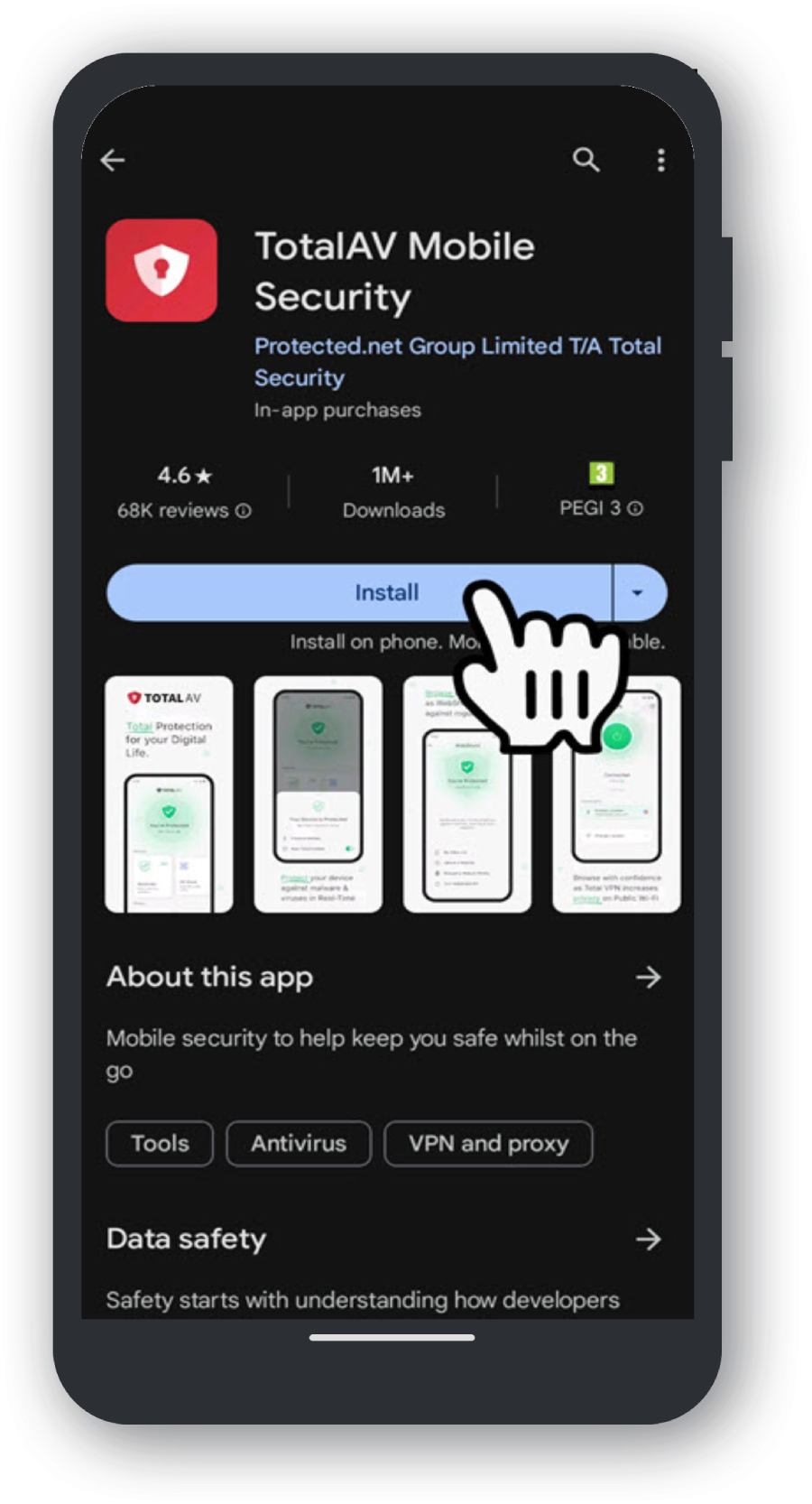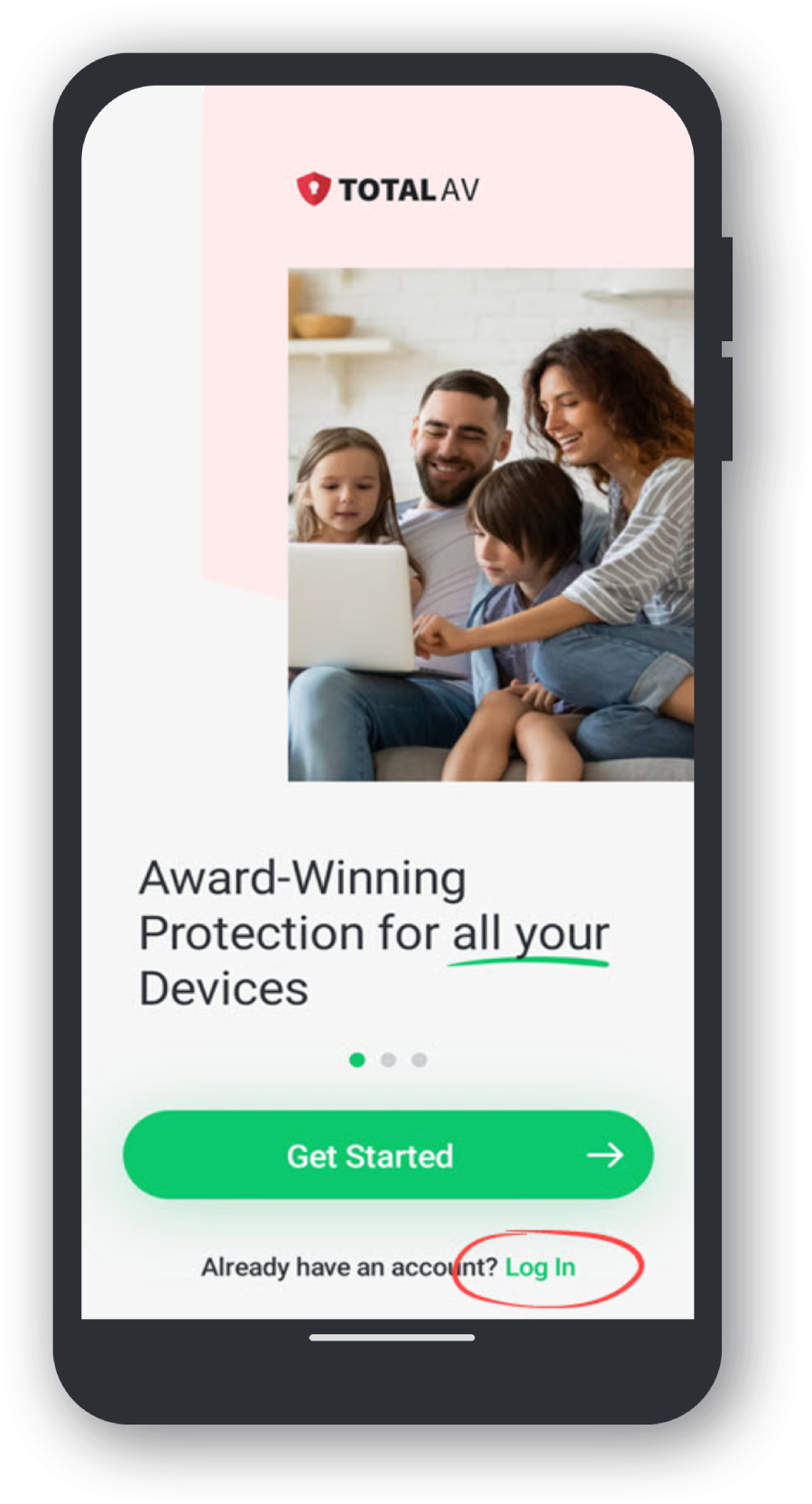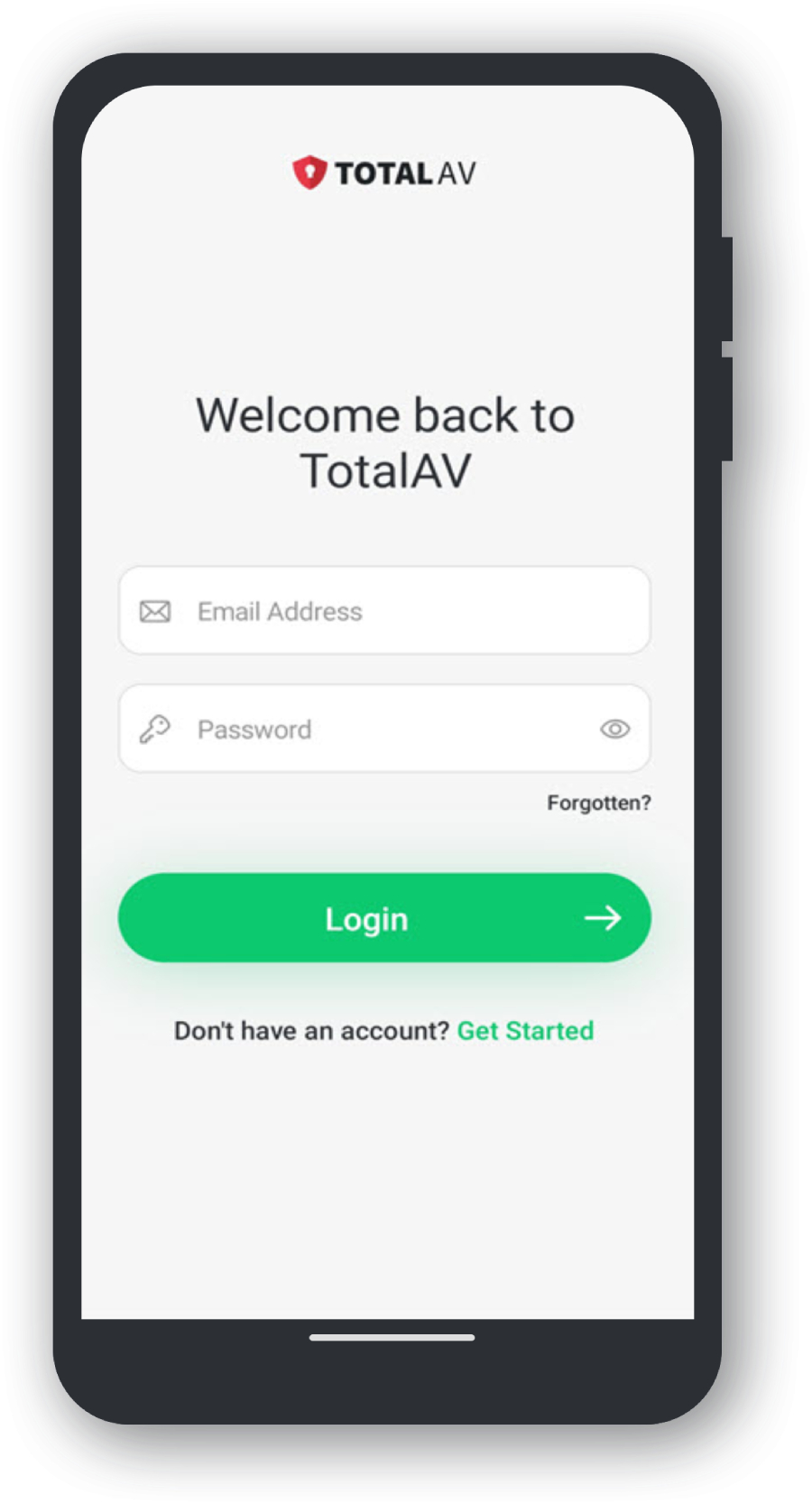Bemærk: Denne TotalAV-version kan kun installeres på Windows 10 (21H2+) og Windows 11 (23H2+).
Downloadlink
Klik her for at downloade TotalAV.Downloadmappe
Åbn den downloadede fil i dit browsers downloadområde eller ved at gå til din downloadmappe i Stifinder.
Brugerkontokontrol
Klik derefter på Ja for at tillade TotalAV at foretage ændringer på din enhed.
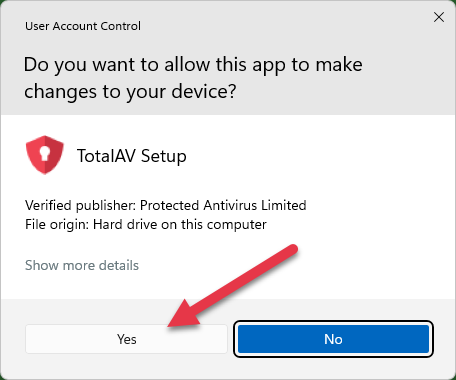
Opsætning
Når installationsvinduet for TotalAV åbnes, skal du klikke på Installer.
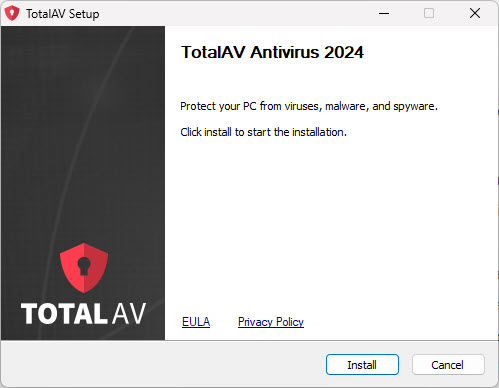
Installation af installationsfil
Vent venligst på, at installationsfilerne downloades og installeres.

Klar til scanning
TotalAV er nu fuldt installeret. Klik på Start scanning for at starte scanningen af dit system.
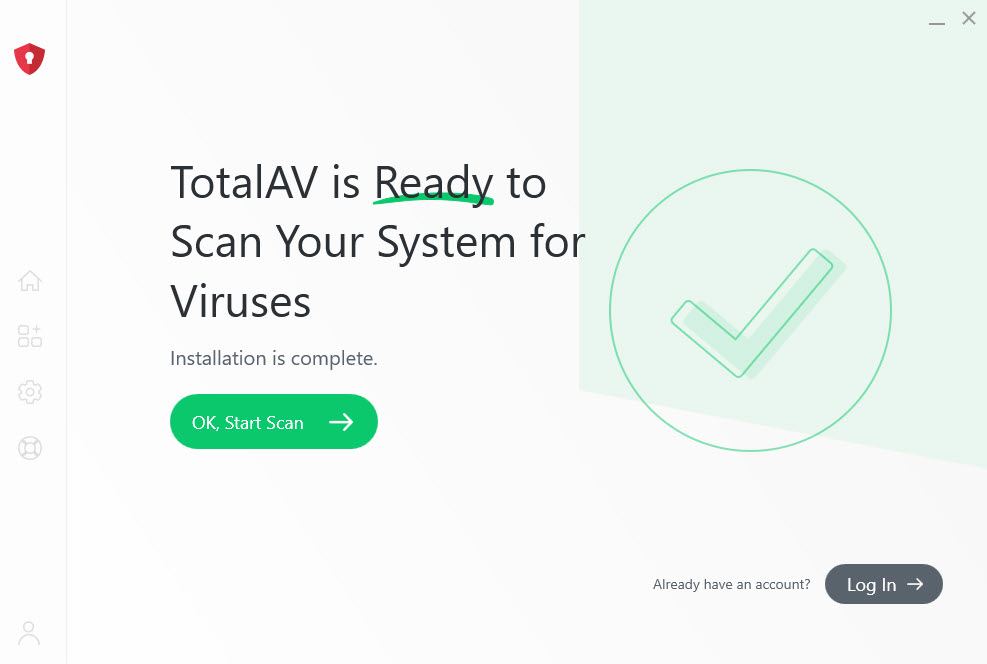
Aktiver realtidsbeskyttelse
Realtidsbeskyttelse aktiveres et par sekunder efter, at TotalAV er fuldt installeret, eller du skal klikke på Aktiver realtidsbeskyttelse.
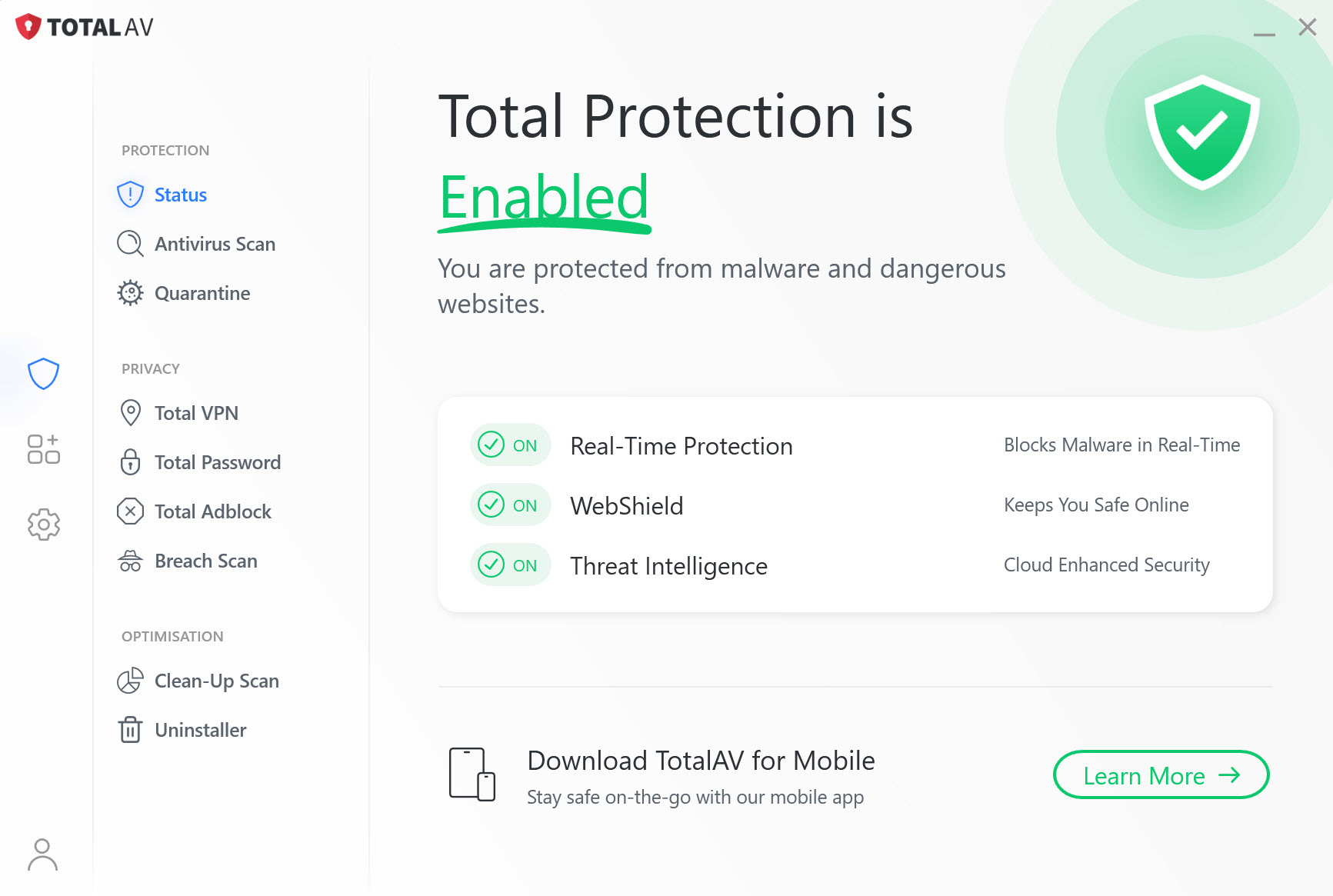
Hvis denne funktion ikke aktiveres af sig selv, eller ikke aktiveres efter at du har klikket på knappen Aktiver realtidsbeskyttelse, skal du følge nedenstående trin: